Square(スクエア)は、請求書をデータで作成して送信する機能があります。
そこで、Square請求書は「支払い方法として銀行振込を受けられるのか?」、「クレジットカード決済しか対応していないのか?」気になるところですよね。
- Square 請求書は銀行振込でも受け付けできる。
- 銀行振込を利用した場合の決済手数料は無料。
- お客様が振り込む時の振込手数料は発生する。
- 銀行振込だと手動で支払い完了手続きする必要がある。
 Take
TakeSquare請求書の支払い方法は、クレジットカード決済が基本ですが、銀行振込にも対応できます。
請求書を作成する際、銀行振込用の口座情報を記載しておけば、支払い方法として利用可能です。
この記事では、Square請求書の作成方法から送信方法まで、詳しく解説しています。
また、銀行口座情報の記載方法も解説しているので、ぜひ参考にしてくださいね。
Square(スクエア)の請求書で使える支払い方法
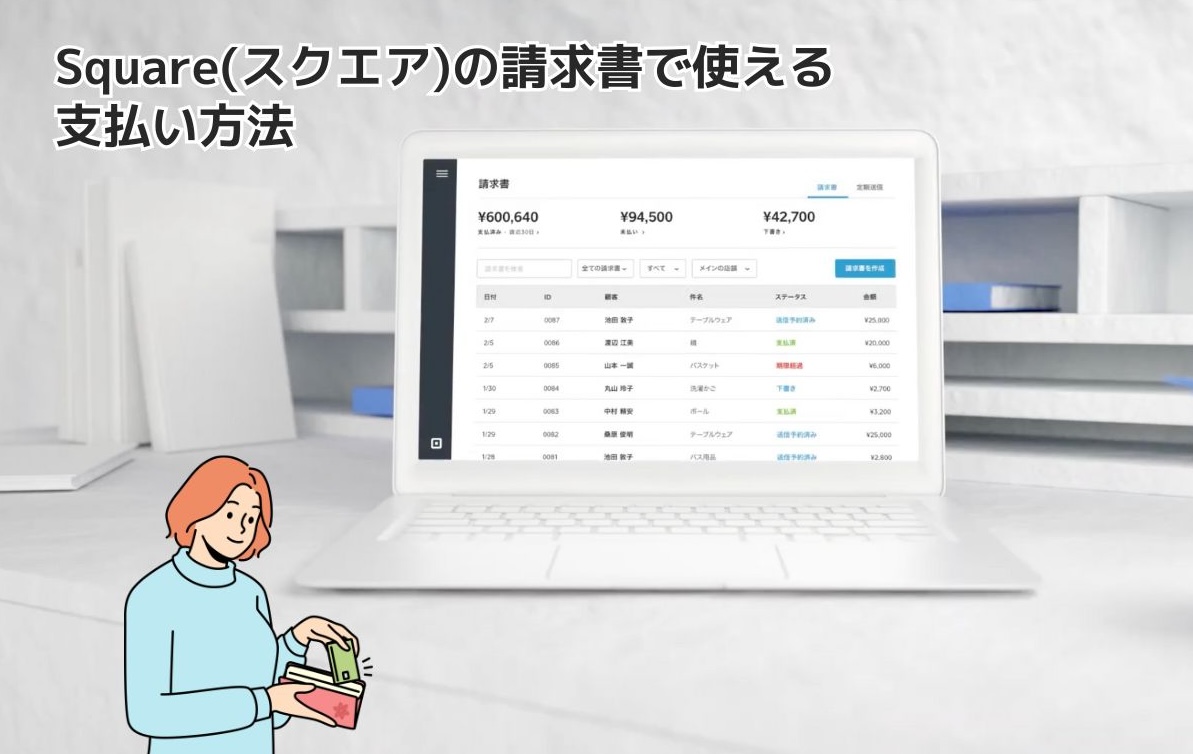
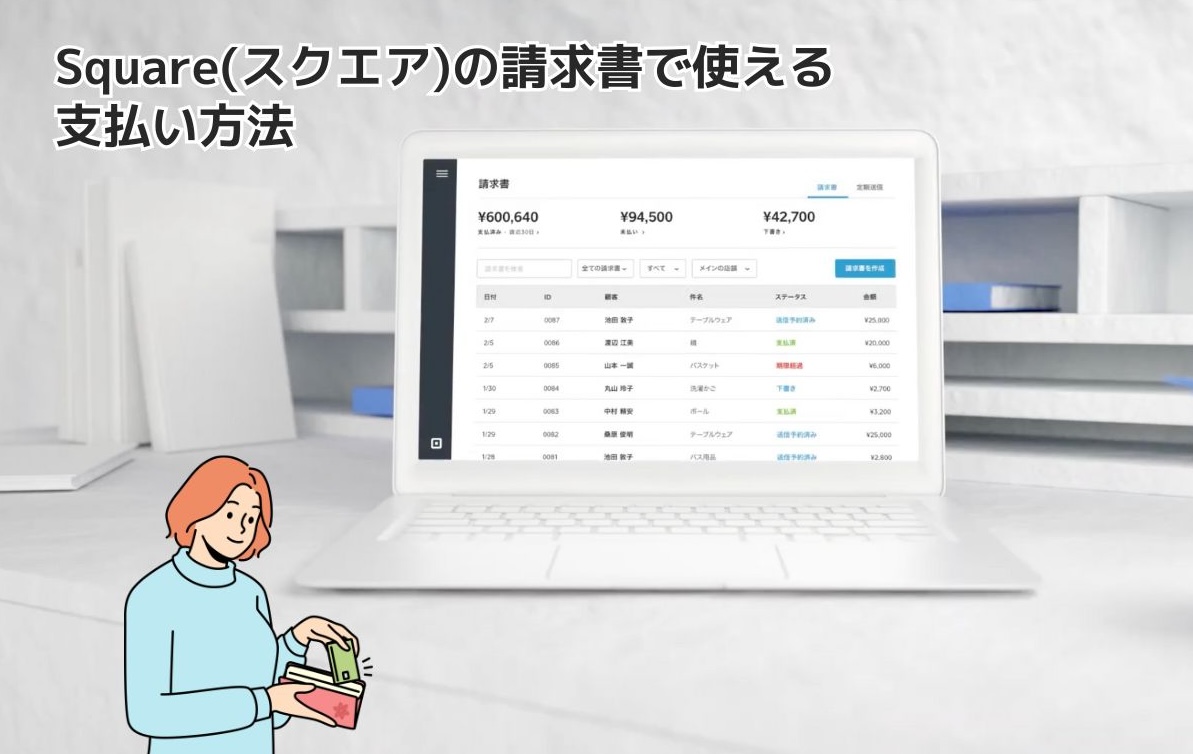
Square(スクエア)の請求書で使える支払い方法について、詳しく解説していきましょう。
請求書で対応できる支払い方法の種類
Square請求書で使える支払い方法は、「クレジットカード」、「ギフトカード」、「銀行振込」です。
クレジットカード決済
Square請求書で使える決済方法は、基本的にクレジットカードをメインとしています。


Square請求書は、請求書から直接クレジットカードで決済できるようになっています。
ギフトカード(Square発行のカード)
Squareで発行された、店頭やオンラインで利用できるプリペイドカードです。
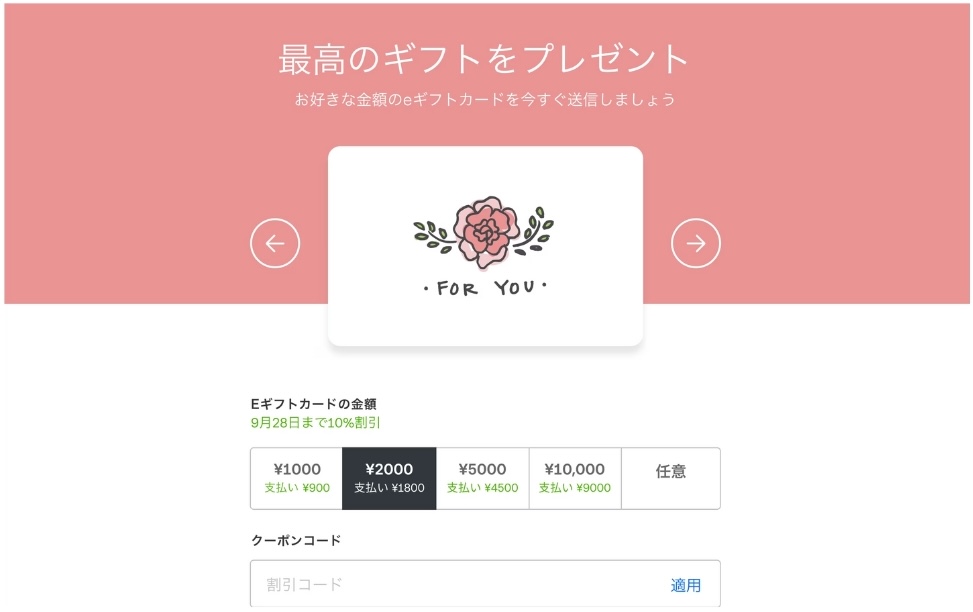
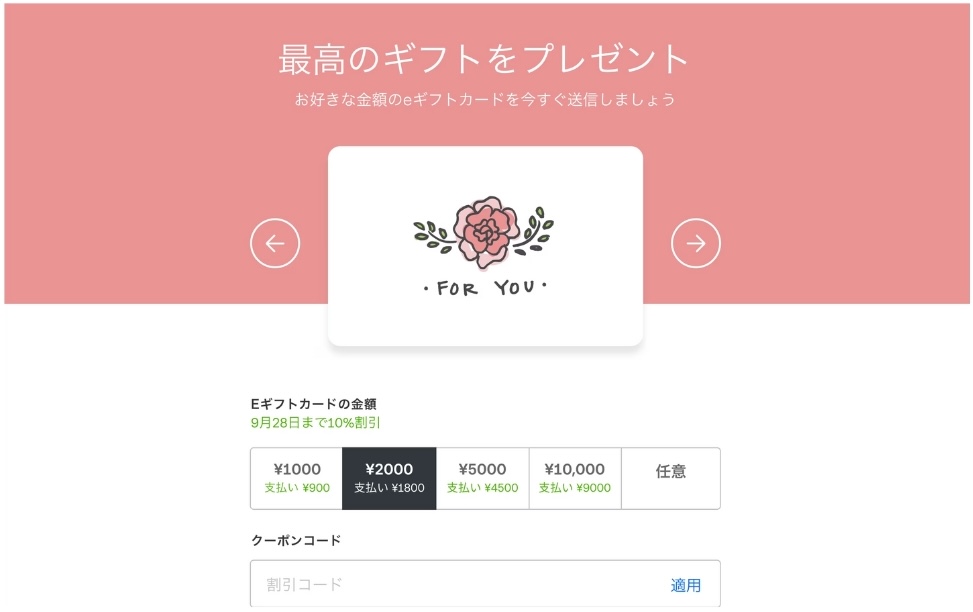



eギフトカード(電子版)は、Squareアカウントがあれば、無料で発行して販売ができます。
お客様にギフトカードを販売すれば、請求書の支払い方法として利用してもらえます。
ギフトカードの設定金額は、1,000円〜50,000円での間で指定できます。
その他の場合は、1,000円、2,000円、5,000円、10,000円から選択することになります。
銀行振込(指定した口座に振り込んでもらう)
Square請求書は、銀行振込でも受付は可能で、決済手数料は無料です。



ただ、お客様が指定した口座に振り込んでもらう際、振込手数料は別途発生してしまいます。
銀行振込も利用可能にしたい場合は、請求書に振込先口座情報を記載すれば、受け付けできます。
ただ、支払い状況は自動で更新されないため、手動でSquareデータを更新する必要があります。
Square請求書で銀行口座を記載する方法
Square請求書で銀行口座を記載する方法は、とてもシンプルです。
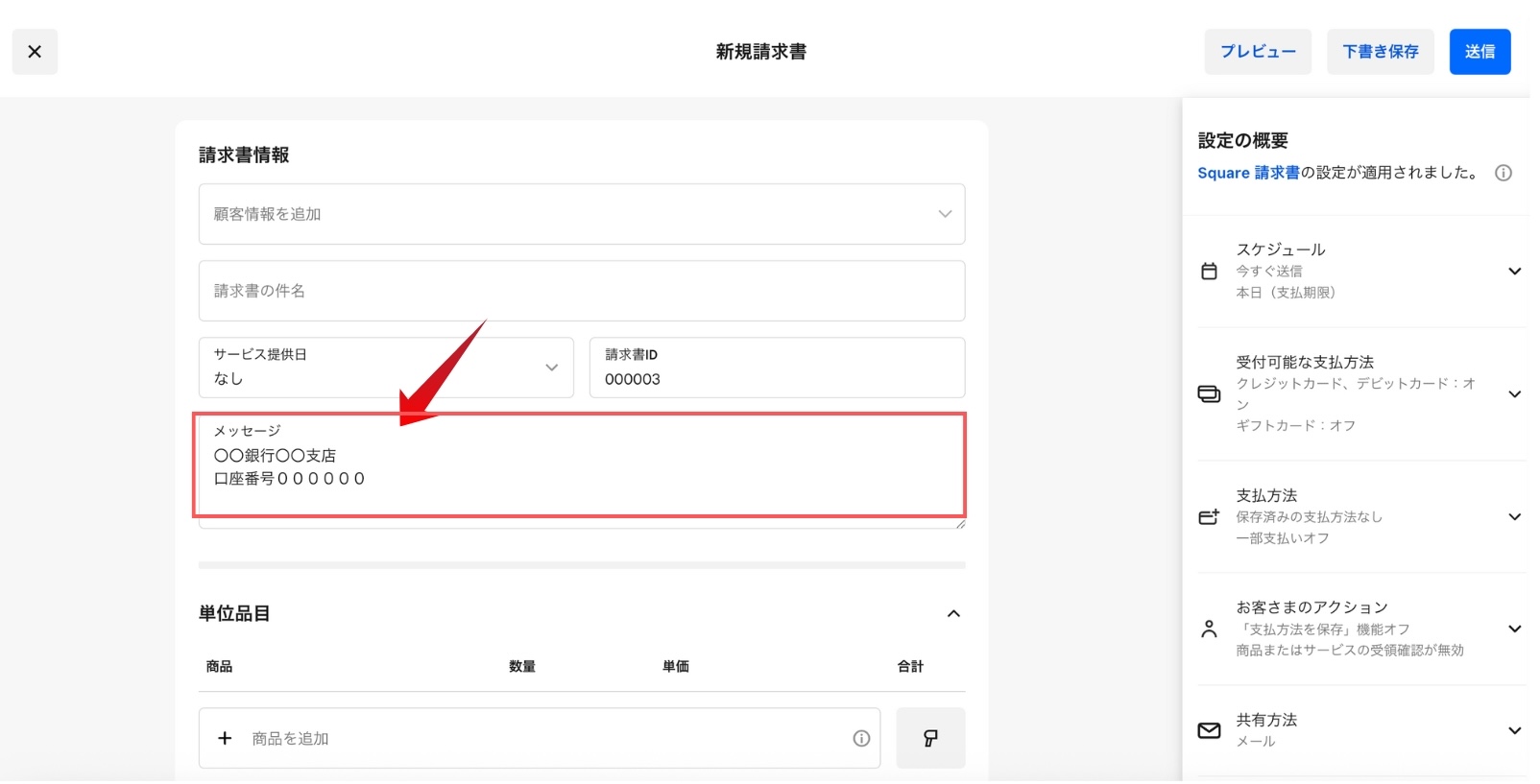
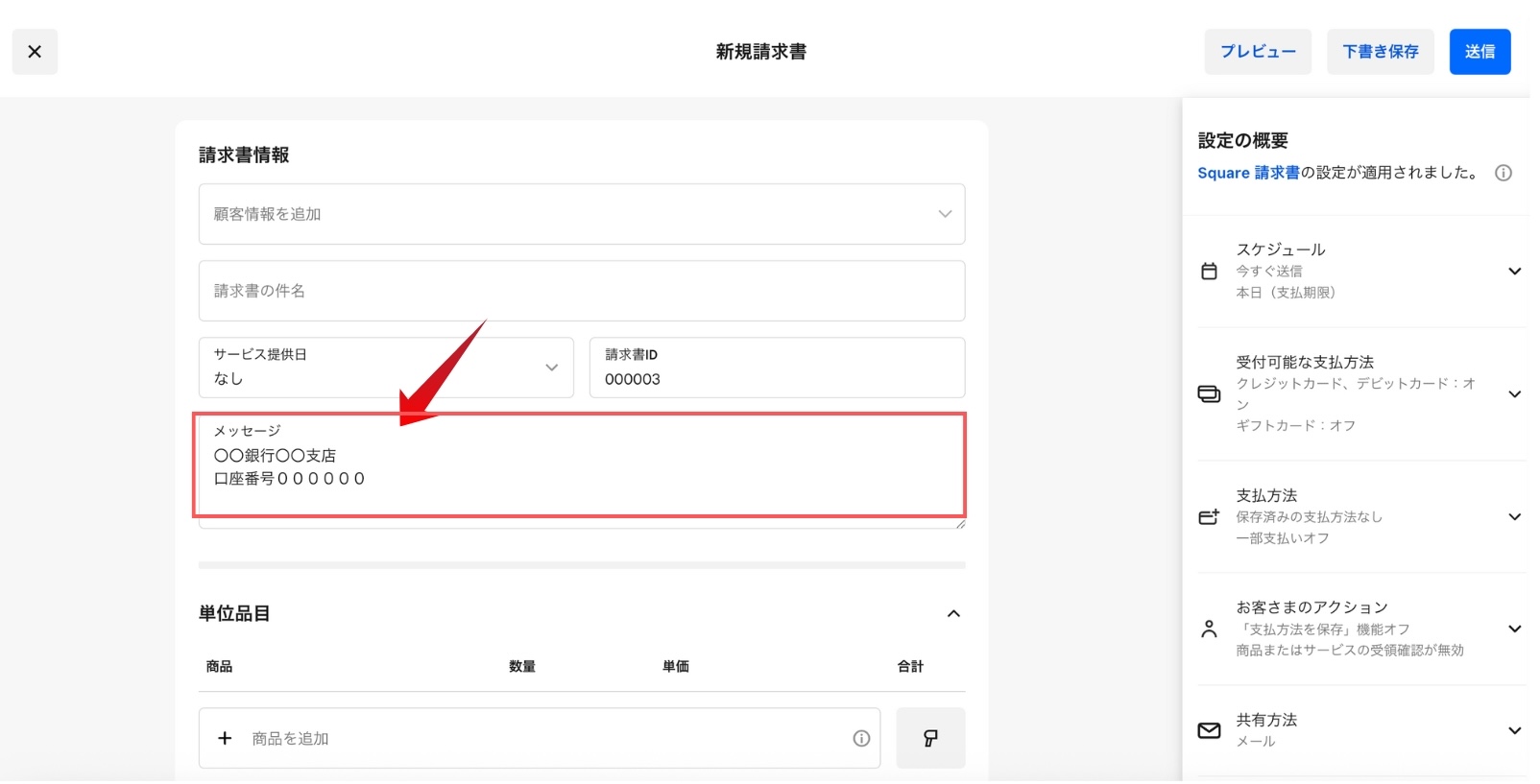
請求書を作成する際、メッセージを入力できる項目に口座情報を記載すれば大丈夫です。
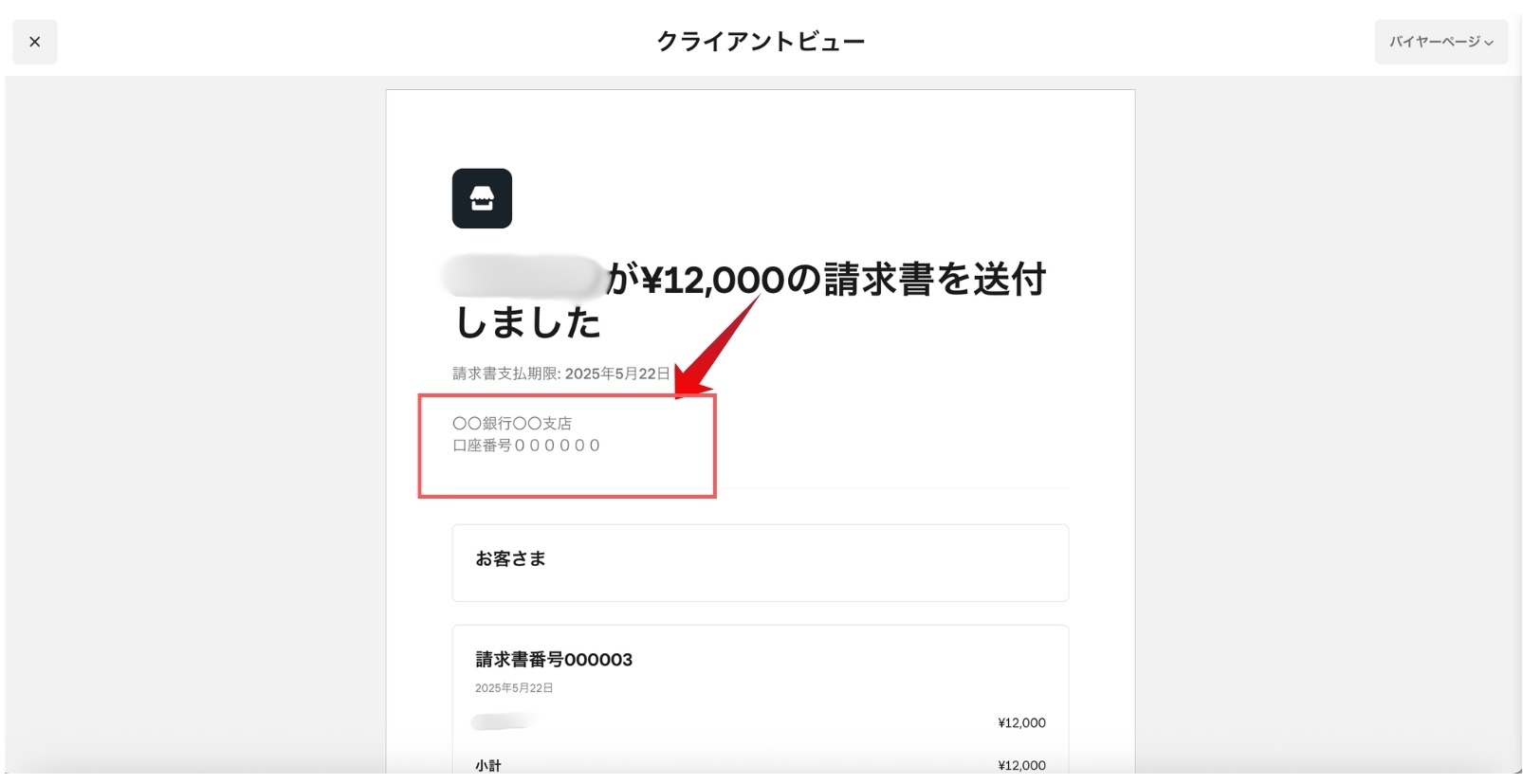
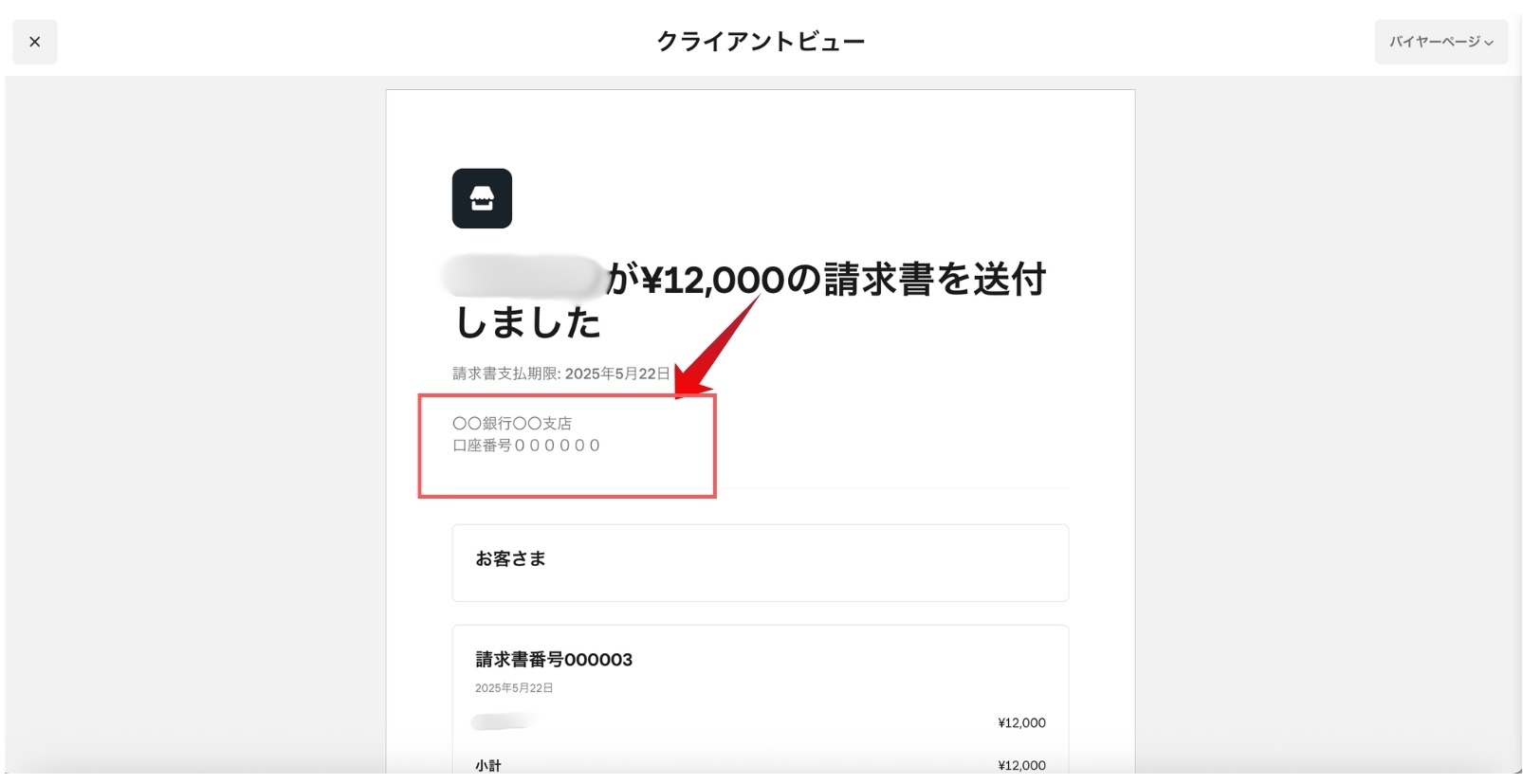



メッセージに記載した内容は、請求書の左上部分に記載されるため、お客様も認識しやすいでしょう。
請求書に記載した口座に振り込みしてもらう場合、請求書の支払い状況は手動で更新が必要です。
Square請求書における決済手数料
Square請求書は、初期費用や月額利用料は無料です。
ですが、請求書のリンクからクレジットカードで支払いを行った場合、決済手数料が発生します。
銀行振込による支払いを受け付ける場合、Square側での決済手数料はかかりません。
ただ、お客様が振込時に負担する振込手数料は別途発生します。
| クレジットカード決済 | 銀行振込 | |
|---|---|---|
| オンライン請求書経由 | カード情報手入力 または 定期請求書 | |
| 3.25% | 3.75% | 無料 |



都度、請求書を発行し、オンラインで決済してもらう場合は3.25%、サブスクのように定期請求書だと3.75%かかるということです。
これらの条件もビジネスのキャッシュフロー計画において重要な要素となります。
Square(スクエア)請求書の基礎知識
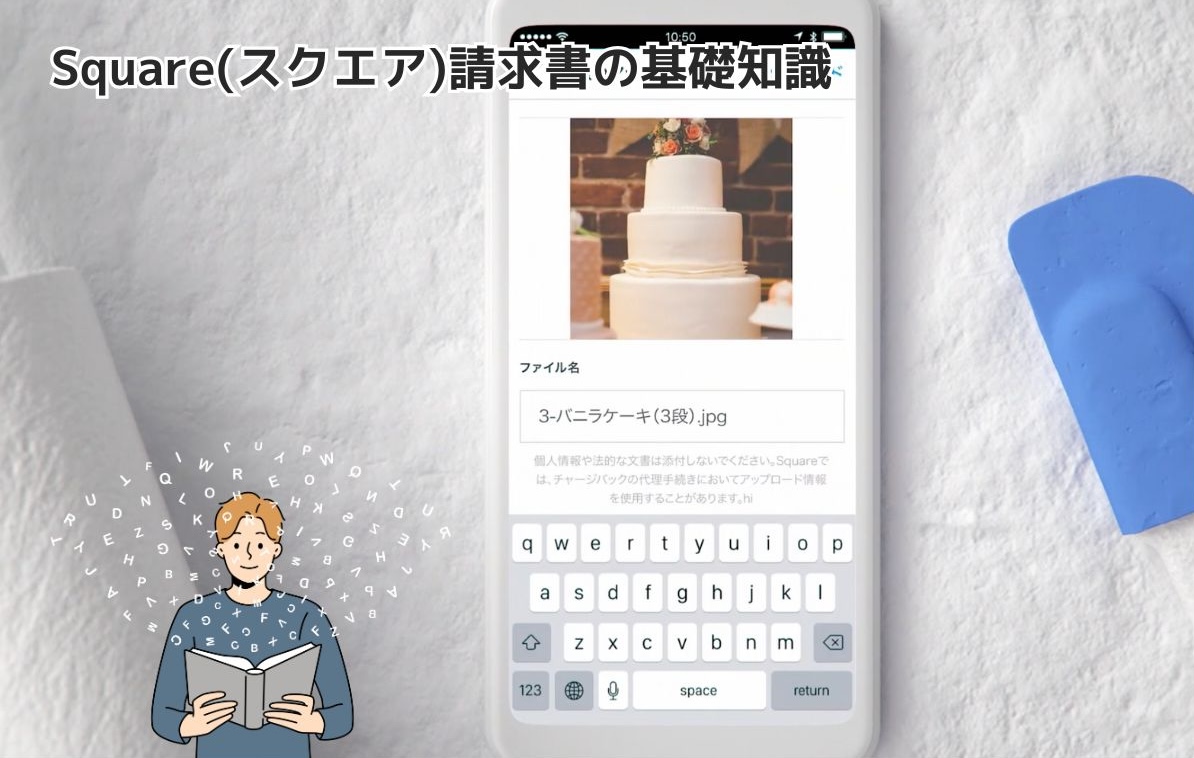
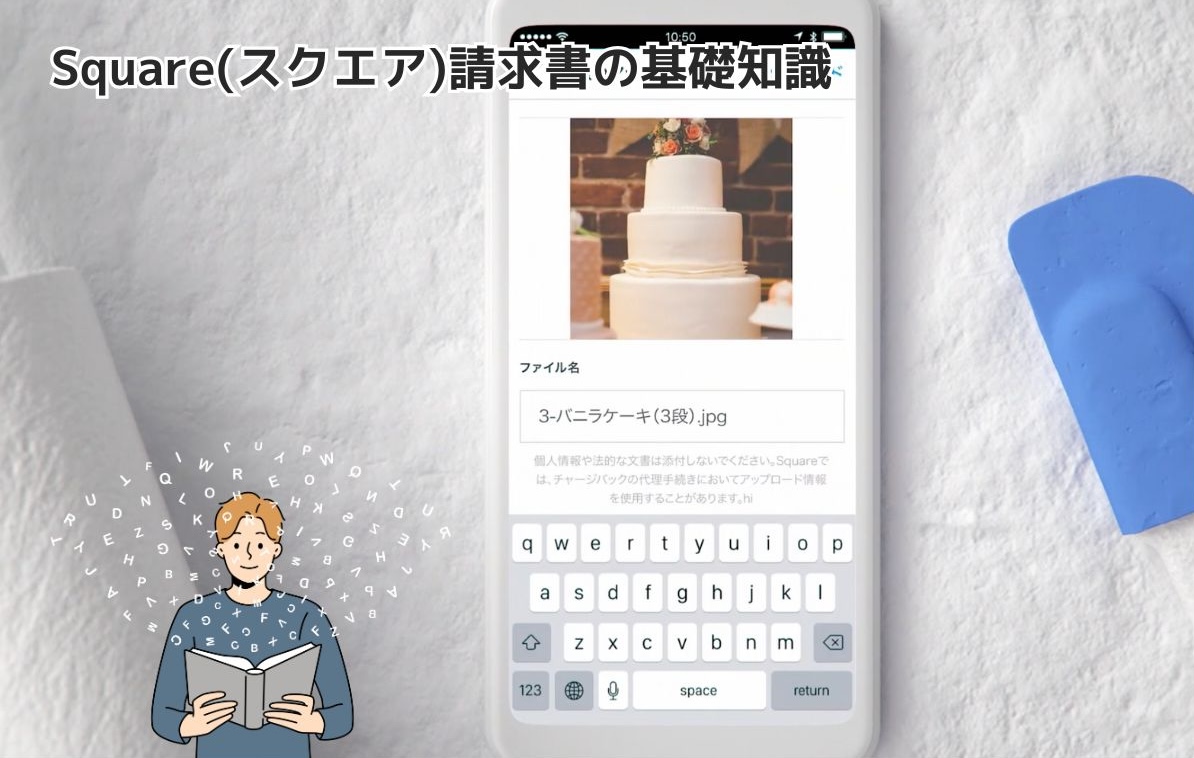
Square(スクエア)請求書は、請求業務を大幅に効率化できるクラウド型のオンライン請求書サービスです。
Square請求書の主な概要と特徴
Square請求書は、特別な会計知識がない方でも直感的に操作できるインターフェースを備えており、日々の請求業務にかかる時間と手間を削減します。



パソコンのブラウザやスマートフォンアプリ(iOS、Android対応)でも利用できるため、場所を選ばずに請求書の作成、送信、管理が可能です。
Square請求書の主な特徴は、以下のとおりです。
- 簡単な操作性
専門知識がなくても、数ステップで請求書を作成・送信できます。
- オンライン決済連携
作成した請求書から直接クレジットカード決済を受け付けることができます。
- クラウドベース
データはクラウドに保存されるため、どこからでもアクセス可能で、データの紛失リスクも低減します。
- カスタマイズ性
ロゴの追加やカラーテーマの選択など、自社ブランドに合わせた請求書デザインが可能です。
- 自動化機能
定期請求や支払いリマインダーの自動送信など、業務を自動化する機能が充実しています。
- 顧客管理
顧客情報を登録・管理し、請求書作成時に簡単に呼び出すことができます。
Square請求書は、請求業務の効率化だけでなく、顧客とのスムーズな取引関係の構築にも貢献します。
Square請求書を利用するメリット
Square請求書を導入することで、ビジネスオーナーは多くのメリットを享受できます。
Square請求書は無料で始められる
Square請求書の大きな魅力の一つは、初期費用や月額固定費が一切かからない点です。
アカウント作成も無料で、請求書の発行枚数に制限もありません。



コストを抑えたいスタートアップ企業や小規模事業者の方でも、気軽に導入し、請求書を発行できます。
費用が発生するのは、顧客が請求書を通じてクレジットカード決済を行った場合の決済手数料のみです。
オンラインで簡単作成と送信ができる
Square請求書は、オンライン上で誰でも簡単に請求書を作成し、すぐにお客様へ送信できます。
事前に商品やサービス、顧客情報を登録しておけば、数クリックで請求書が完成します。
作成した請求書は、メールで直接送信できるほか、PDFとしてダウンロードしたり、共有可能なURLを発行したりすることも可能です。
これにより、紙ベースの請求書作成や郵送の手間とコストを大幅に削減できます。
入金管理もスムーズに行える
Square請求書を利用すると、請求書の支払い状況をリアルタイムで管理できます。
顧客からの支払いがあると通知が届き、入金確認や消込作業の負担が軽減されます。



また、売上レポート機能も充実していて、期間ごとの売上や未払い状況などを把握できるため、キャッシュフローの管理が可能です。
これにより、請求から入金管理までの一連のプロセスが大幅に効率化されます。
Square(スクエア)請求書の事前準備と初期設定
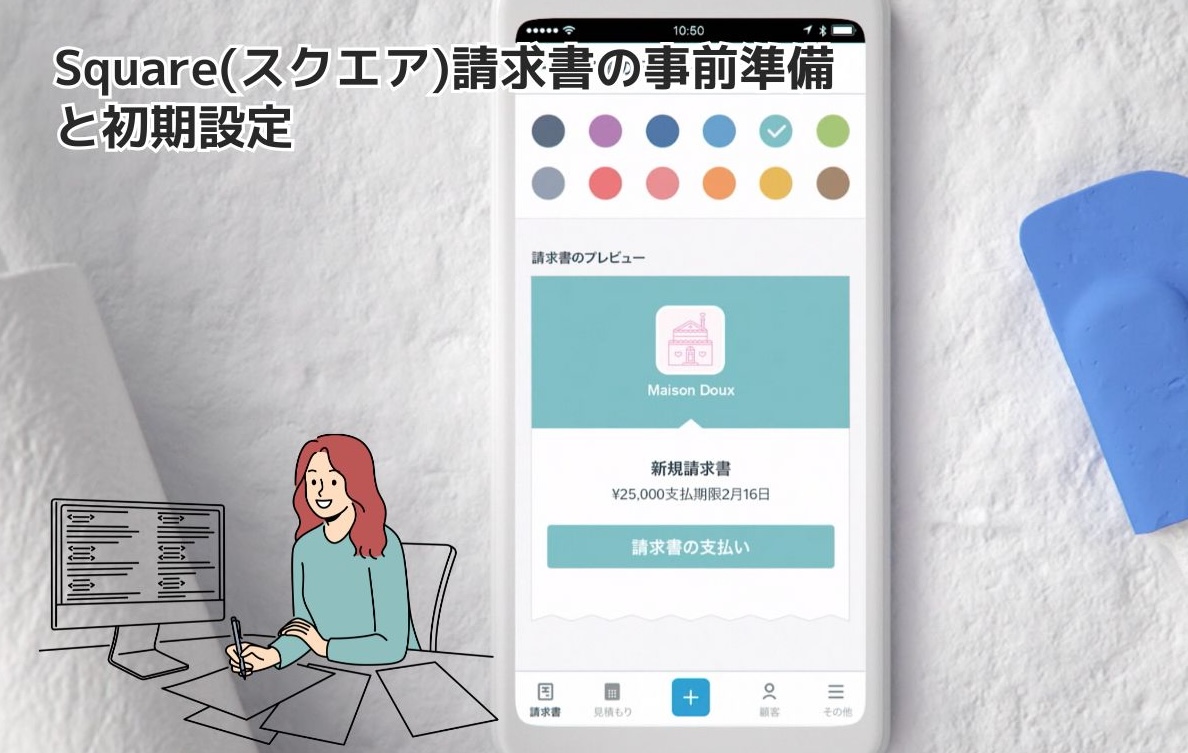
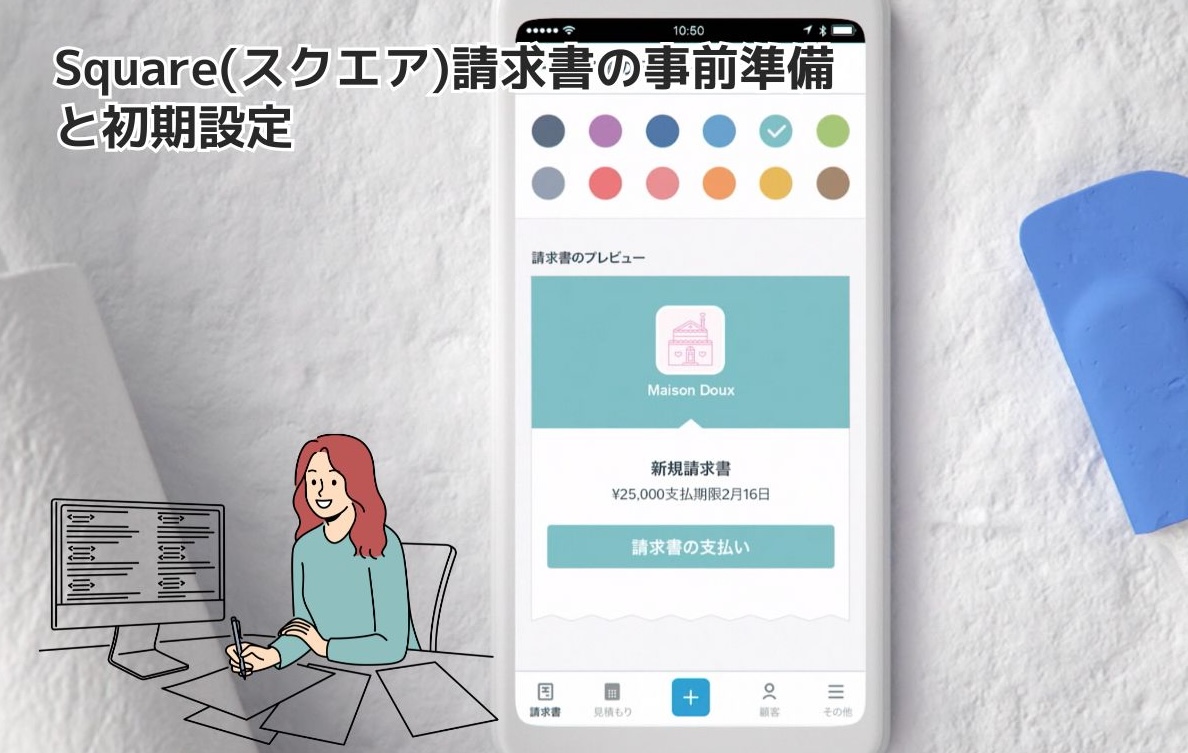
Square(スクエア)請求書をスムーズに活用するために、事前準備と初期設定を行なっていきましょう。
Squareアカウントの作成とログイン方法
Square請求書を利用するには、まずSquareのアカウントが必須です。



まだSquareのアカウントをお持ちでない場合は、以下の手順に沿って簡単に作成できます。
すでにアカウントをお持ちの方は、ログイン方法を再確認しておきましょう。
アカウント作成手順
Squareアカウントの作成は、Squareの公式サイトからオンラインで手軽に行うことができます。
画面の指示に従って必要な情報を入力していくだけで、数分程度で完了します。
Squareアカウントの作成手順
- まず、こちら


- メールアドレスを入力し、パスワードを設定し、アカウント作成を始めます。
- 事業に関する情報(事業形態、業種、店舗名またはサービス名など)を入力します。
- 事業主または代表者の情報を入力します。
- 銀行口座情報を登録します。これは売上金を受け取るための口座です。
- 必要に応じて、本人確認書類の提出が求められる場合があります
- 利用規約およびプライバシーポリシーを確認・同意し、アカウント作成します。



アカウント作成が完了すると、Square管理画面(Squareデータ)にアクセスできるようになります。
Squareデータにログインしたら、請求書機能を含む各種サービスが利用可能になります。
Square データへのログイン方法
作成したSquareアカウントを利用し、Squareデータへログインします。
Squareデータのログインページにアクセスします。
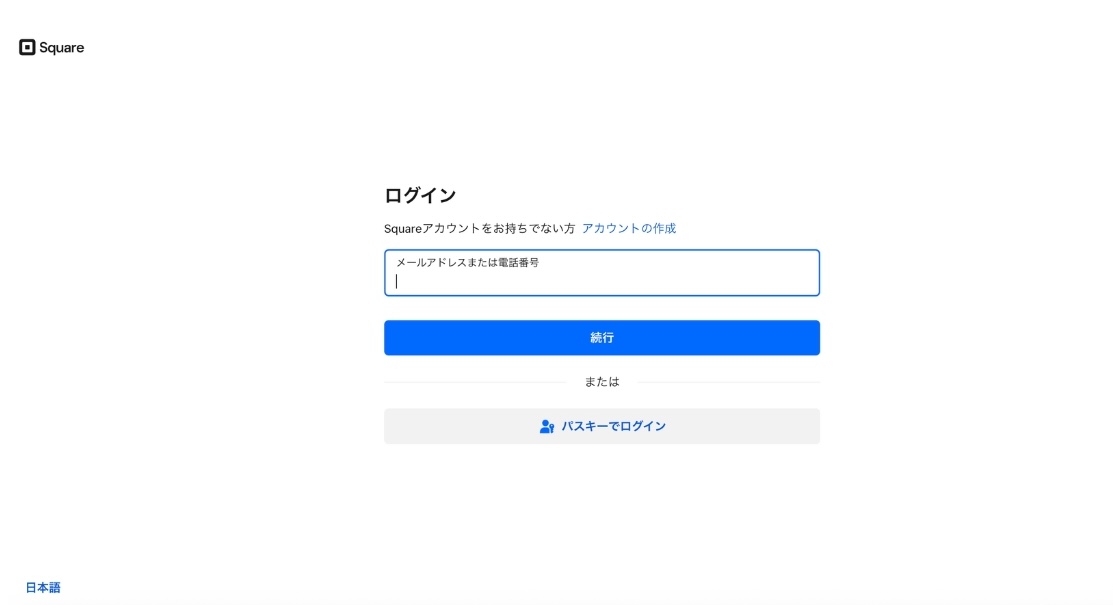
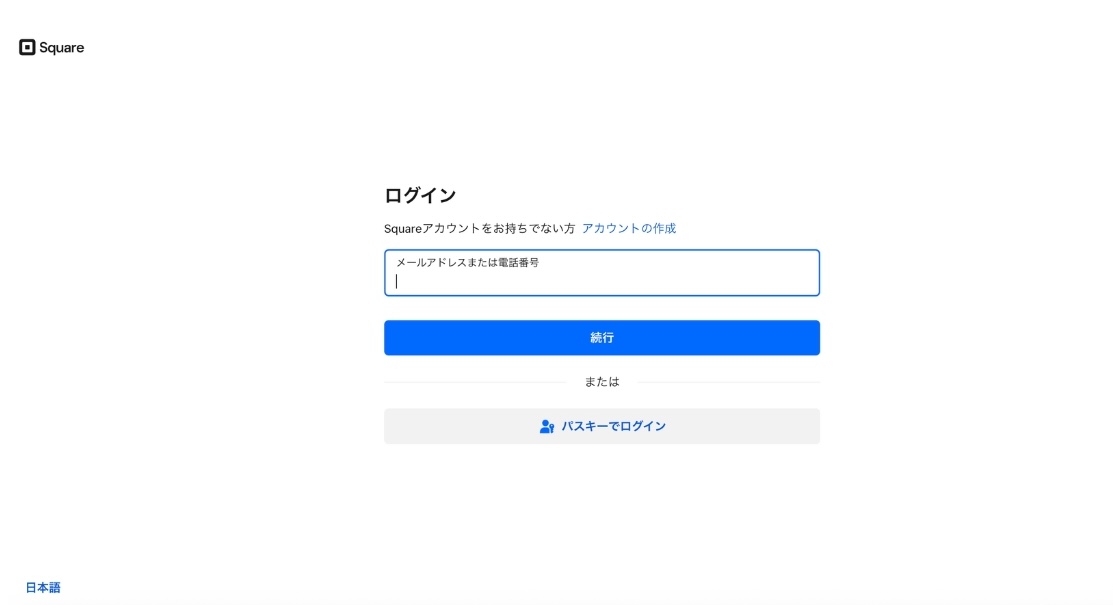
Squareアカウントのメールアドレスとパスワードを入力し、「ログイン」をクリックします。
Squareデータ内のセキュリティ設定から簡単に設定できますので、ぜひ活用しましょう。
Square請求書のための基本情報を設定
請求書に表示される会社名、住所、連絡先、ロゴ、ビジネスID番号など基本情報を設定しておく必要があります。
請求書に記載される基本的な情報
以下の情報は、Squareアカウントを作成する際、入力する方法です。
| 設定項目 | 説明 | 入力例・ポイント |
|---|---|---|
| 会社名・屋号 | 請求書に表示される正式な事業者名または店舗名です。 | 例:株式会社ABC、〇〇商店、クリエイティブスタジオXYZ |
| 住所 | 事業所の所在地を正確に入力します。郵便番号から建物名、部屋番号まで詳細に記載しましょう。 | 例:〒100-0000 東京都千代田区〇〇1-2-3 △△ビル4F |
| 電話番号 | 顧客からの問い合わせに対応できる電話番号を登録します。 | 例:03-1234-5678 |
| メールアドレス | 請求書の送付元として表示されたり、顧客からの問い合わせ窓口となるメールアドレスです。 | 例:info@example.com (事業用のメールアドレスを推奨) |
| ビジネスID番号 (適格請求書発行事業者登録番号) | インボイス制度(適格請求書等保存方式)に対応する場合、必須となる登録番号です。 | 例:「T」+ 13桁の数字 (T1234567890123) |



アカウント作成時、すでに登録されている場合は、請求書を作成するときに自動的に表示されます。
一度設定しておけば、請求書を作成するたびに入力する手間が省け、入力ミスを防ぐことにも繋がります。
請求書に記載されるロゴ(ブランド)
Squareの請求書を発行する際、お店のブランドとなるロゴを記載することができます。
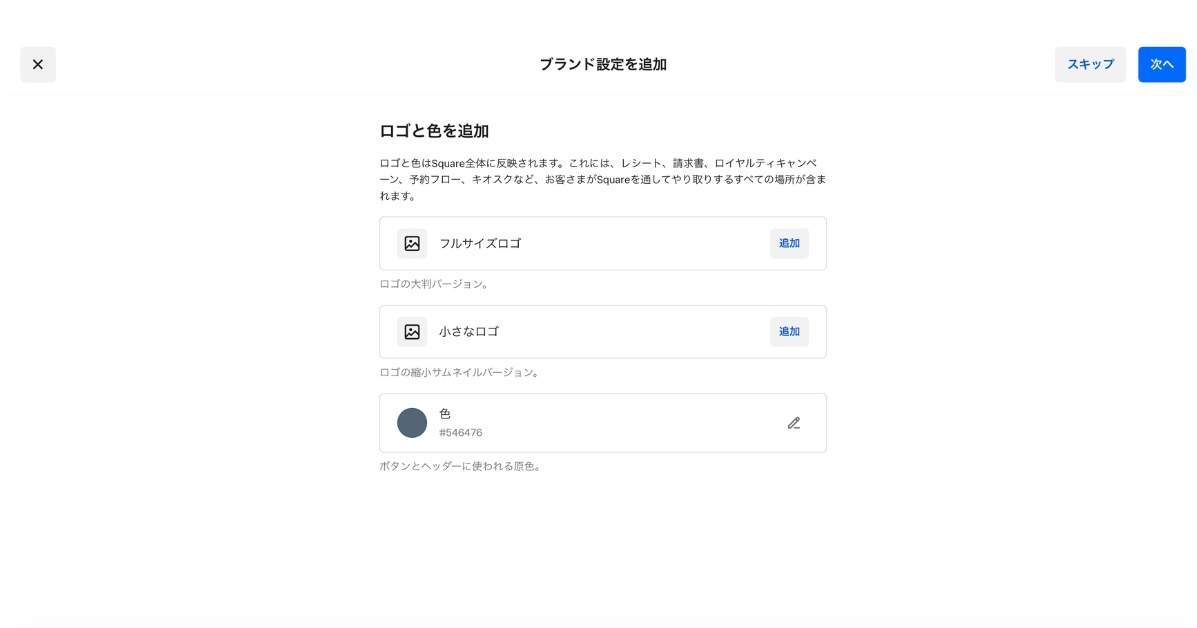
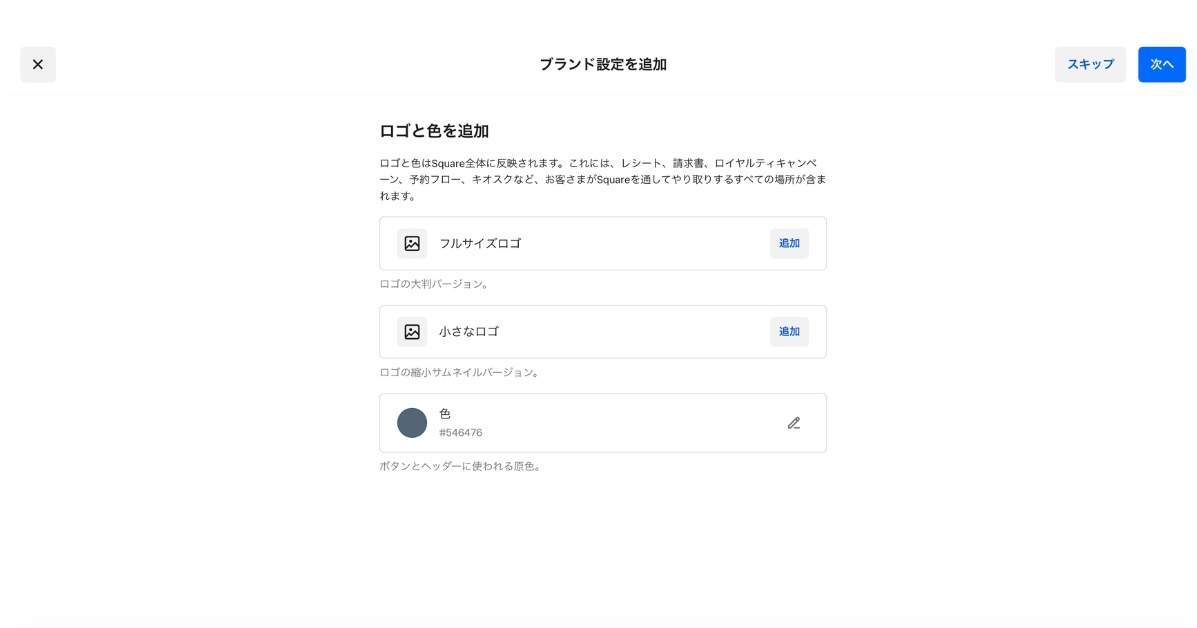



Squareデータの店舗ロゴを作成する画面を開いて、ロゴ画像をアップロードしたりできるようになっています。
Square請求書を発行する前に設定しておけば、店舗独自の請求書を作成することができます。
消費税などの税金を設定する
あらかじめ商品にかかる消費税を事前に登録しておくことができます。
Squareデータの設定画面を開き、左側のメニューにある「消費税」をクリックします。
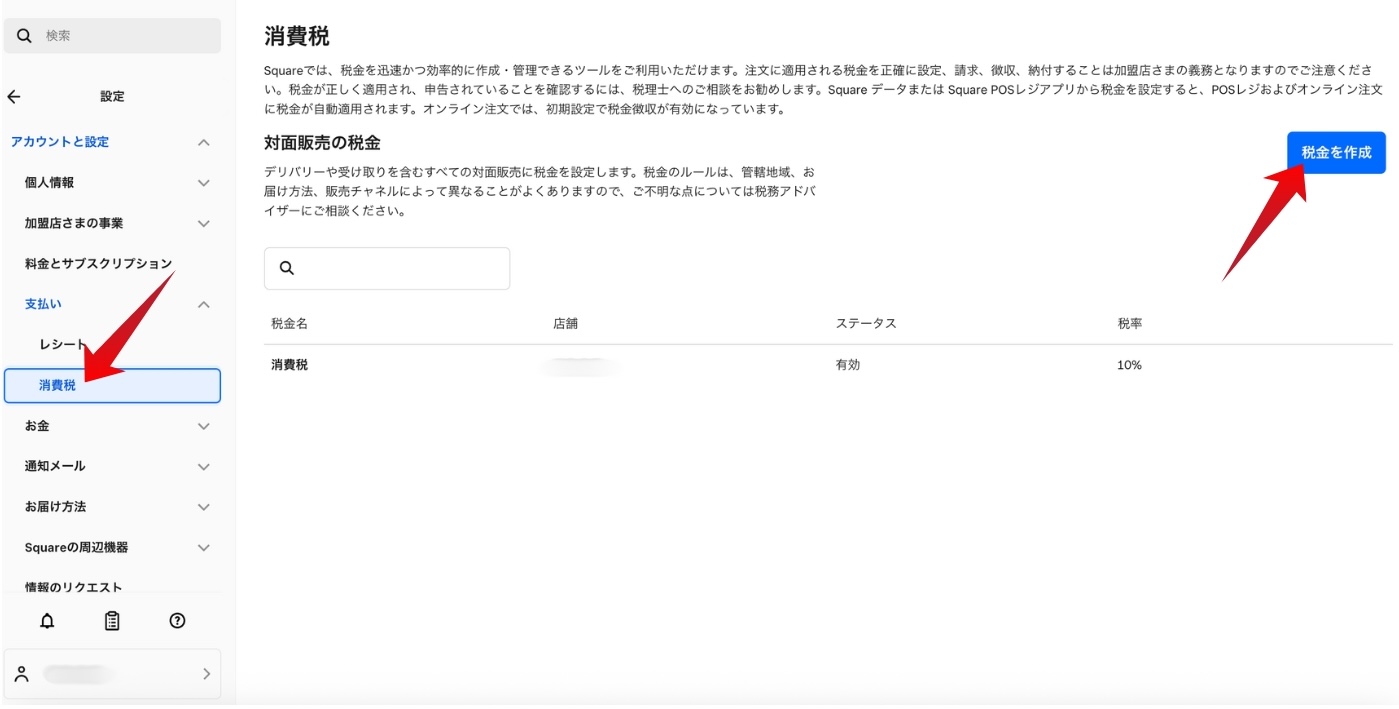
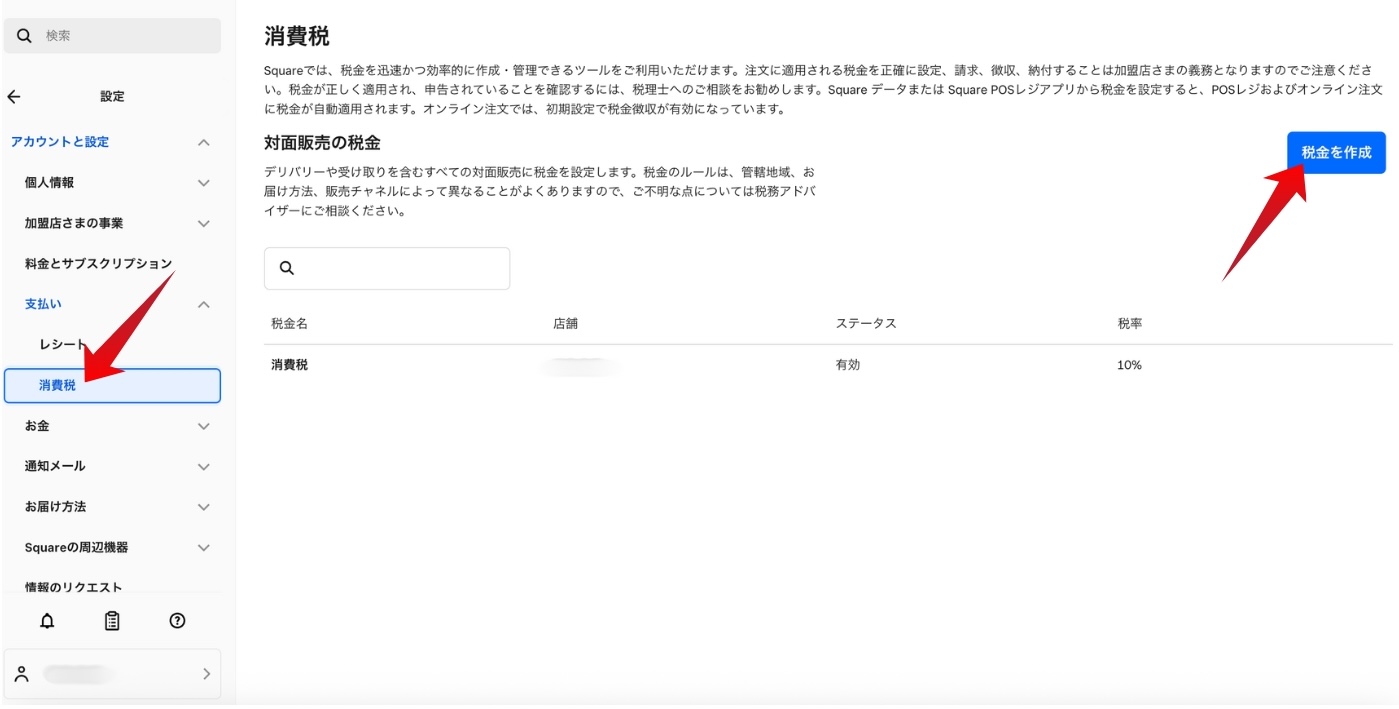
画面右上にある「税金を作成」を選択して、消費税を登録する画面を開きます。
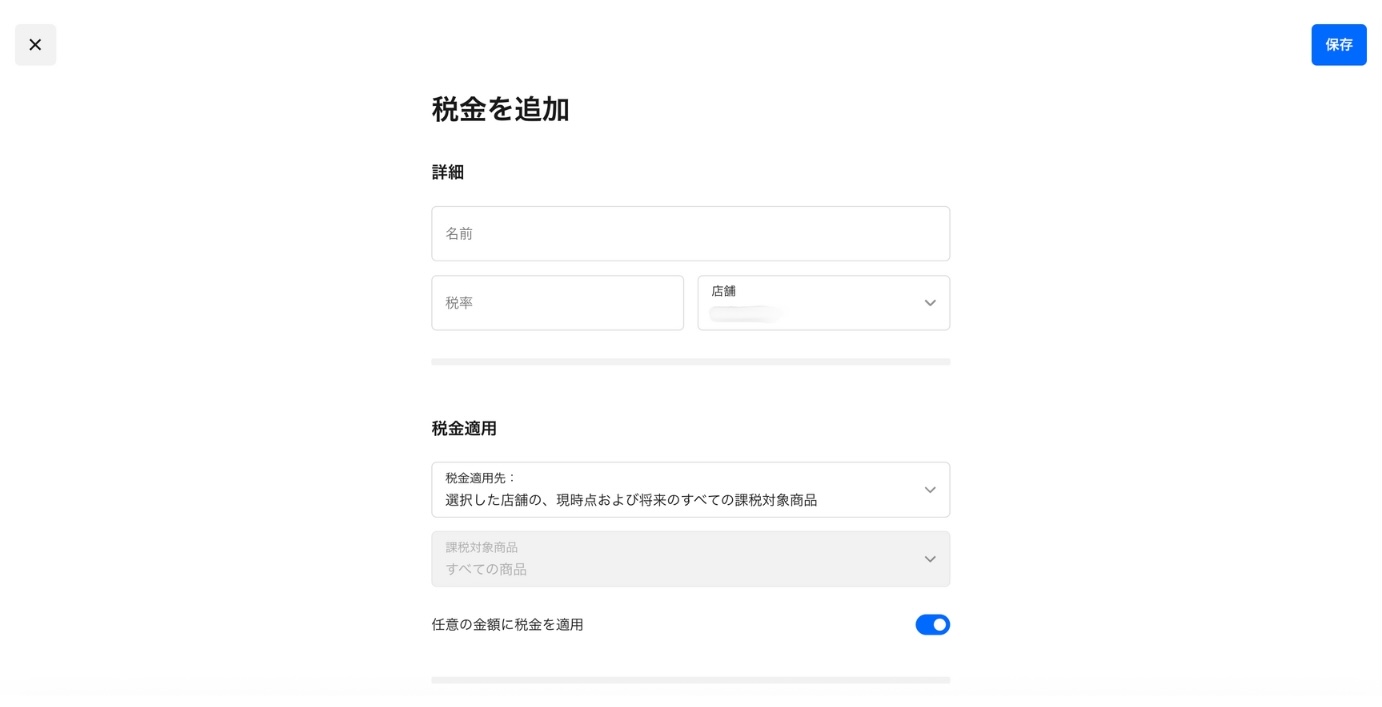
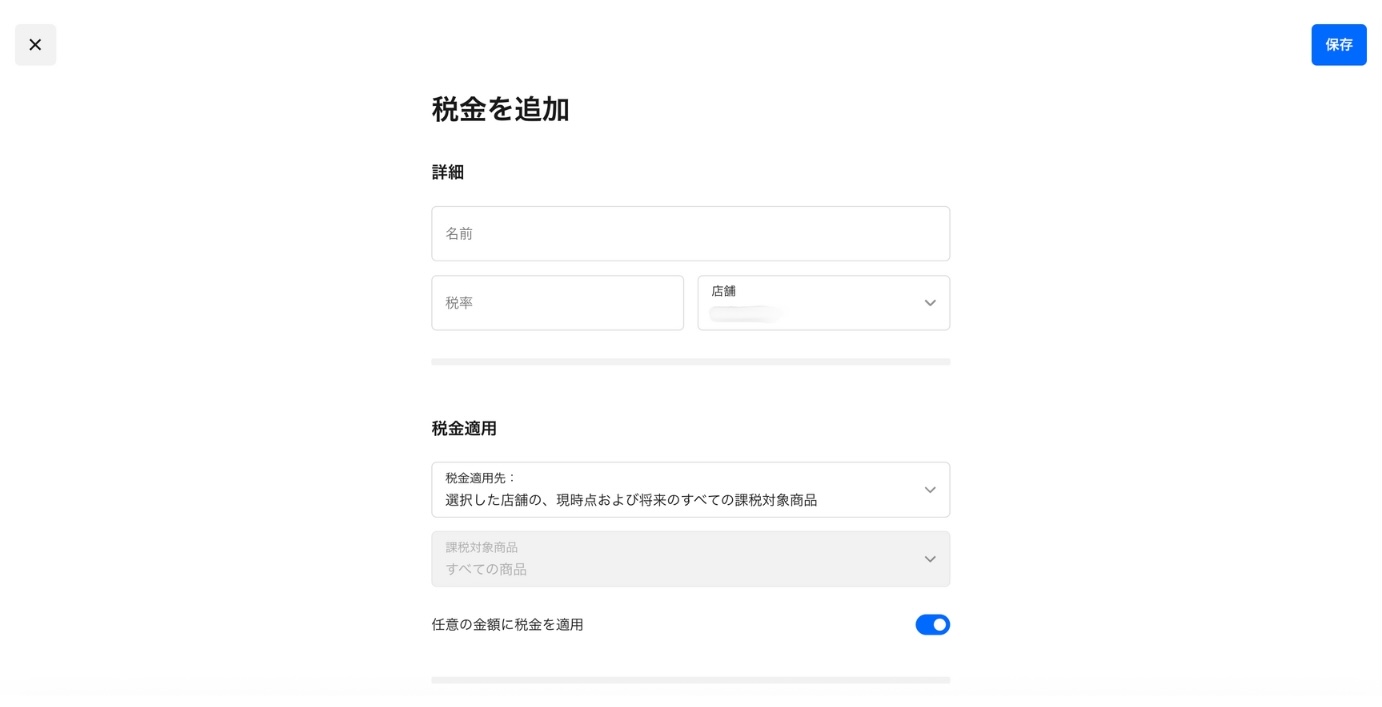
税金を追加する画面が表示されたら、消費税率(例: 10%、軽減税率8%)を登録しましょう。
Square請求書で使う顧客情報の登録方法
請求書を正確に発行するために、顧客情報を事前に登録・管理しておくとスムーズです。
顧客情報の登録手順
顧客情報は、Squareデータの「顧客リスト」セクションから登録・編集・管理を行います。



顧客情報の主な登録方法には、「個別登録」と「一括インポート」の2種類あります。
- 手動での個別登録
新規の顧客が発生した際や、少数の顧客情報を登録する場合に適しています。
Squareデータの顧客リスト画面から「顧客を登録」をクリックし、必要な情報を入力していきます。
- 顧客情報のCSVファイルを一括インポート
既存の顧客リストが多数ある場合や、他のシステムから顧客データを移行する際に便利です。
また、CSVデータをダウンロードし、顧客情報を入力・編集後、アップロードも可能です。
Squareデータで顧客情報を登録する方法は、以下のとおりです。
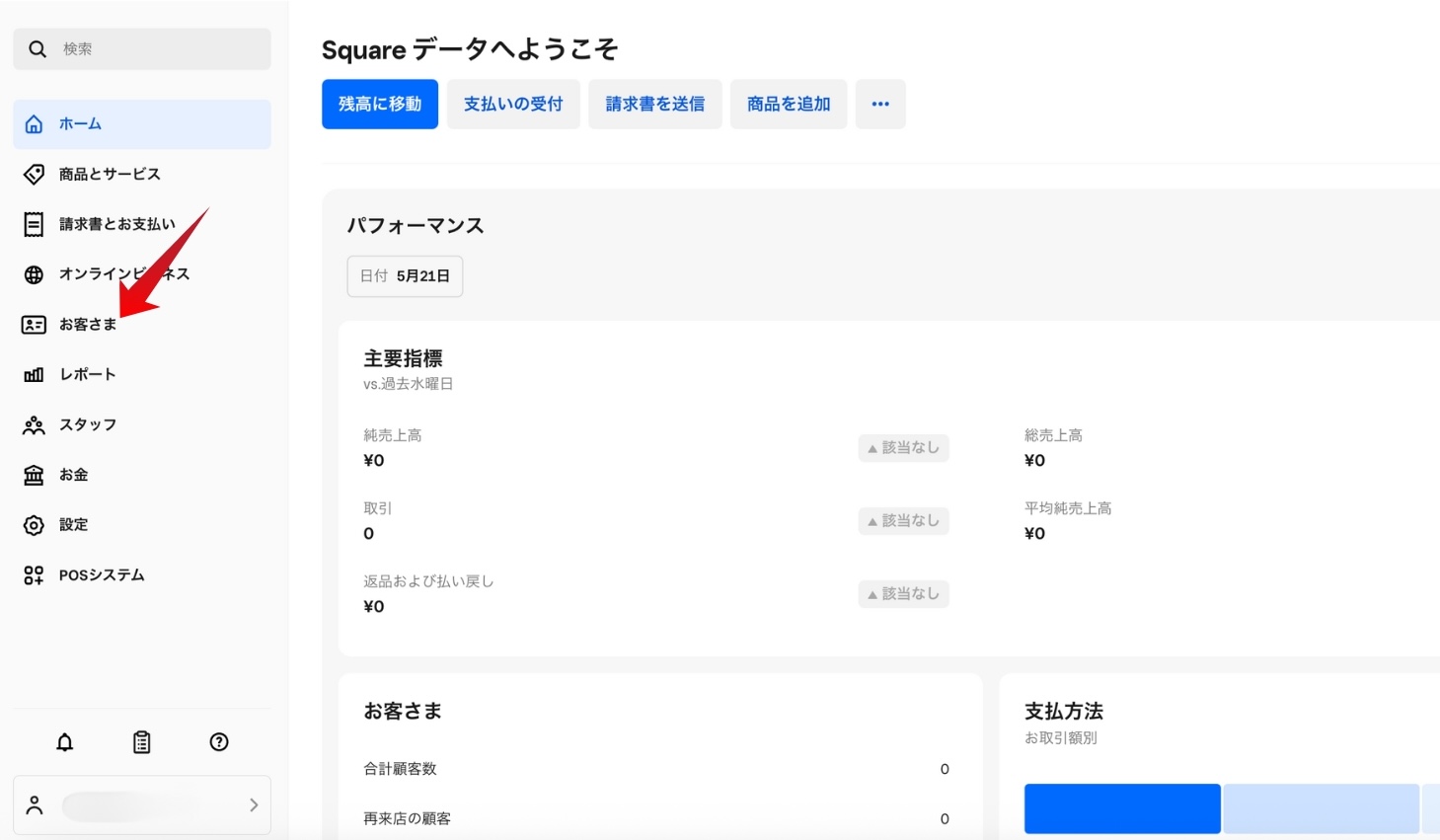
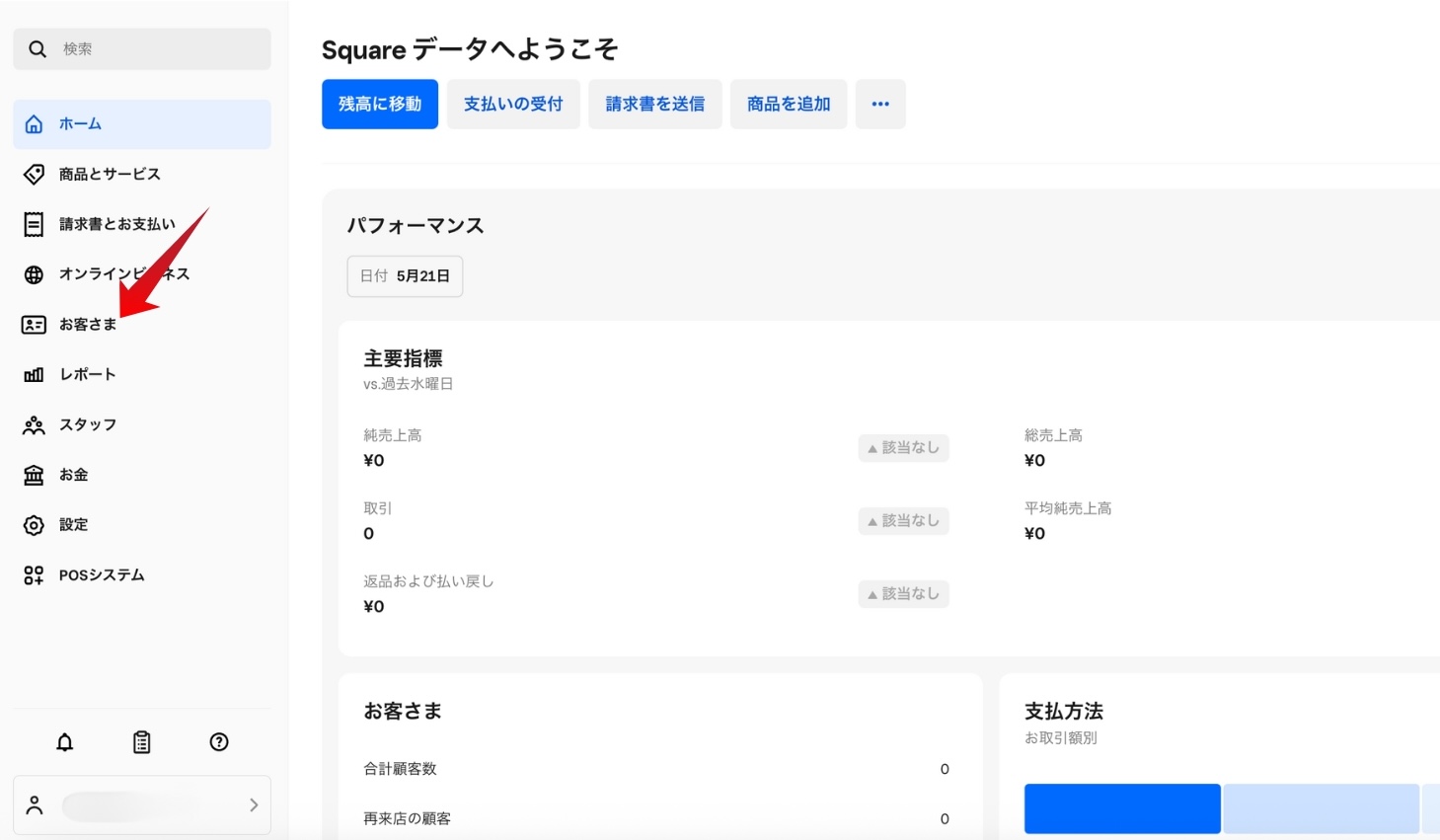
Squareデータのホーム画面を開き、左側のメニューから「お客さま」を選択します。
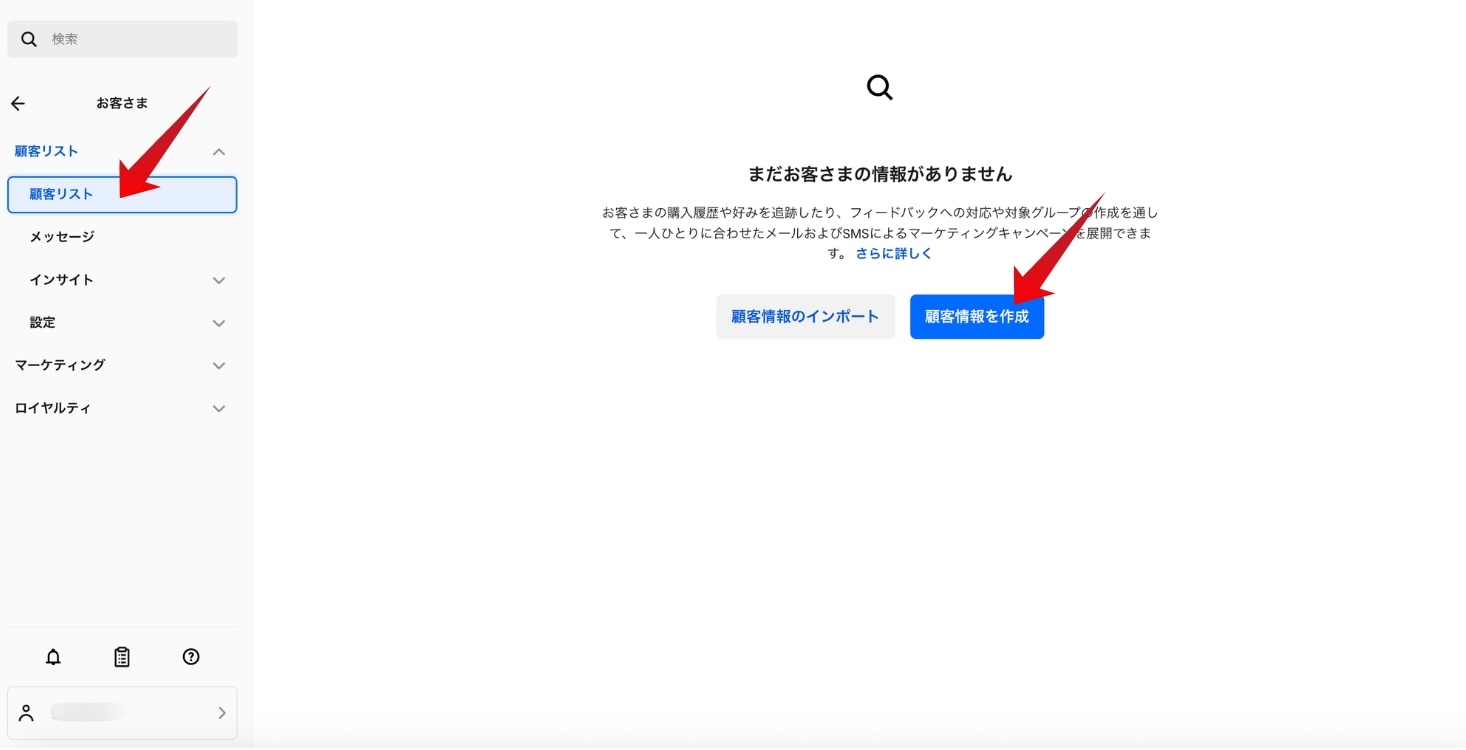
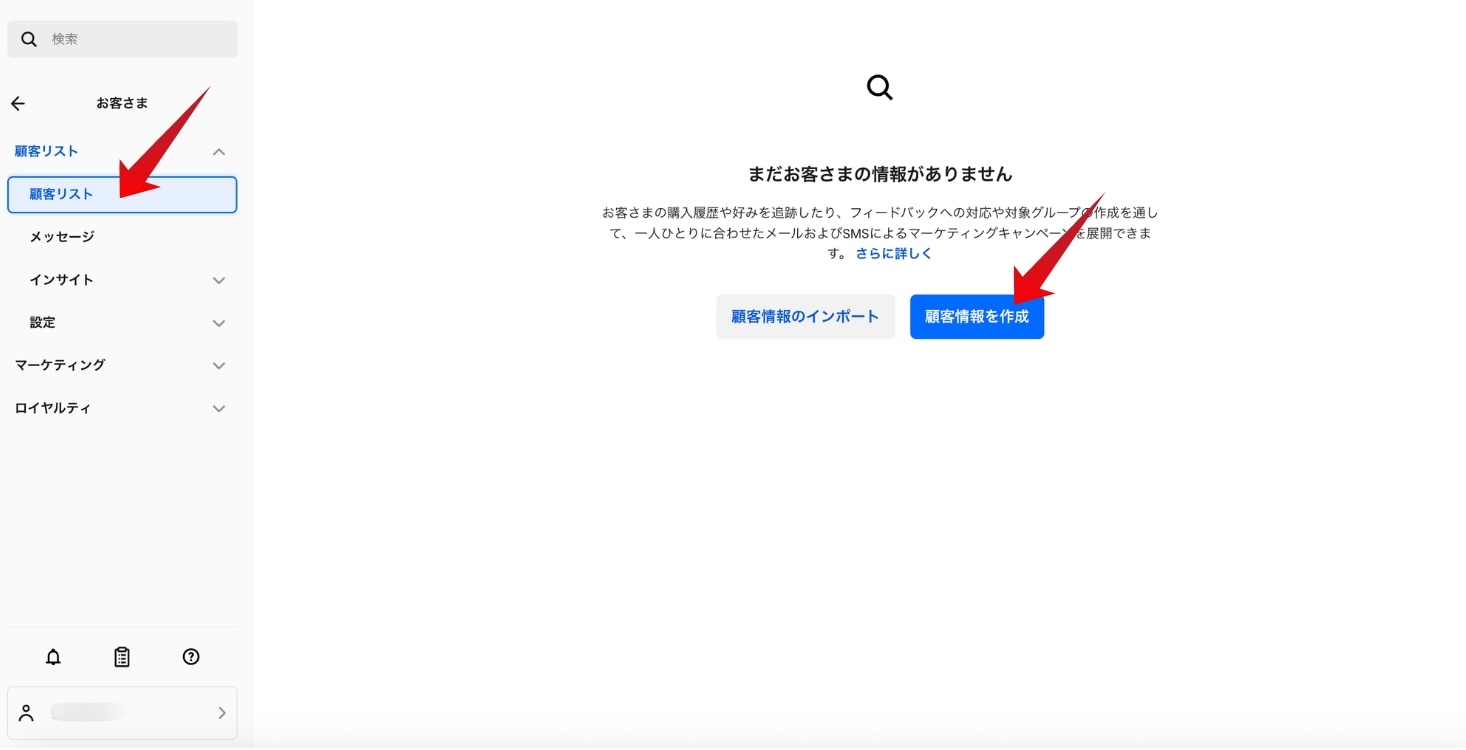
顧客リストを管理する画面を開いて、「顧客情報を作成」をクリックします。
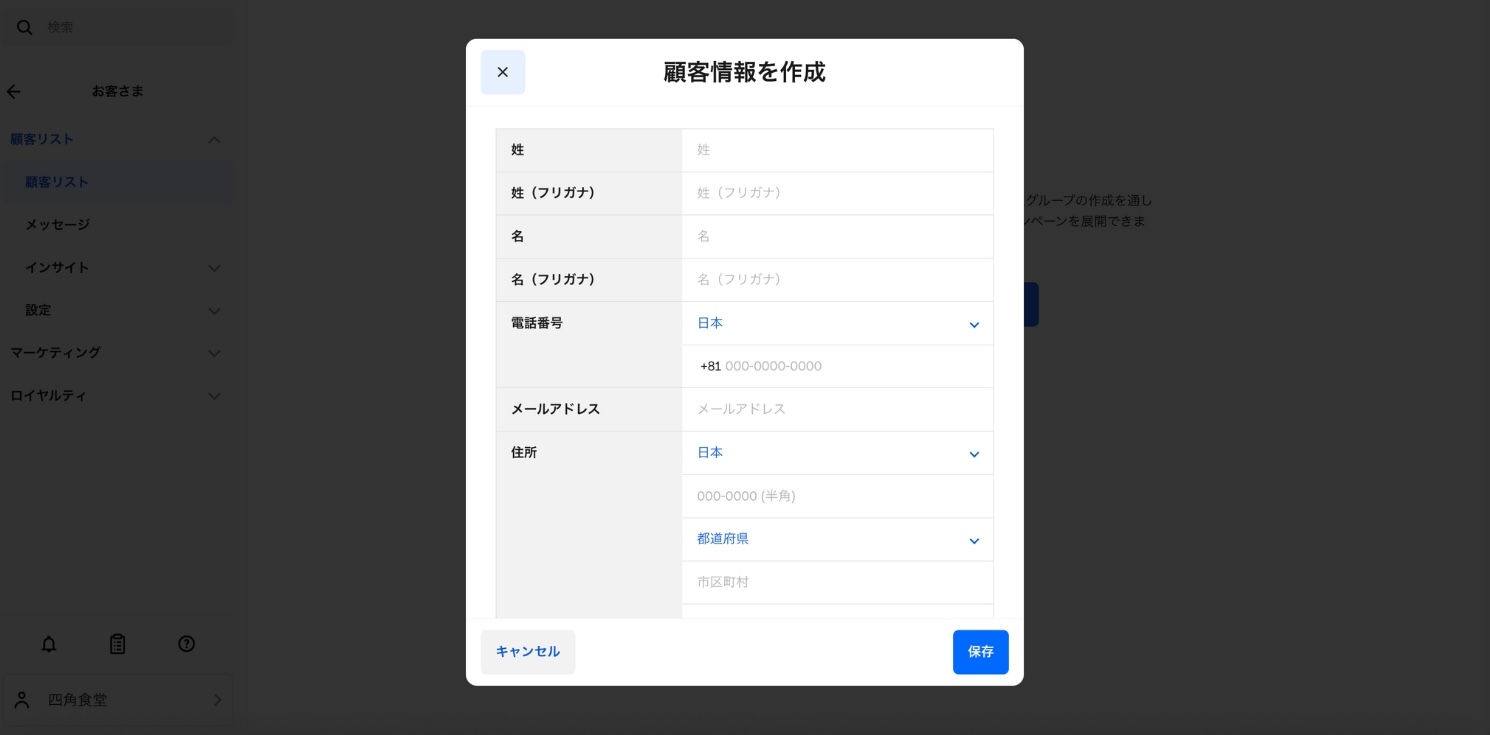
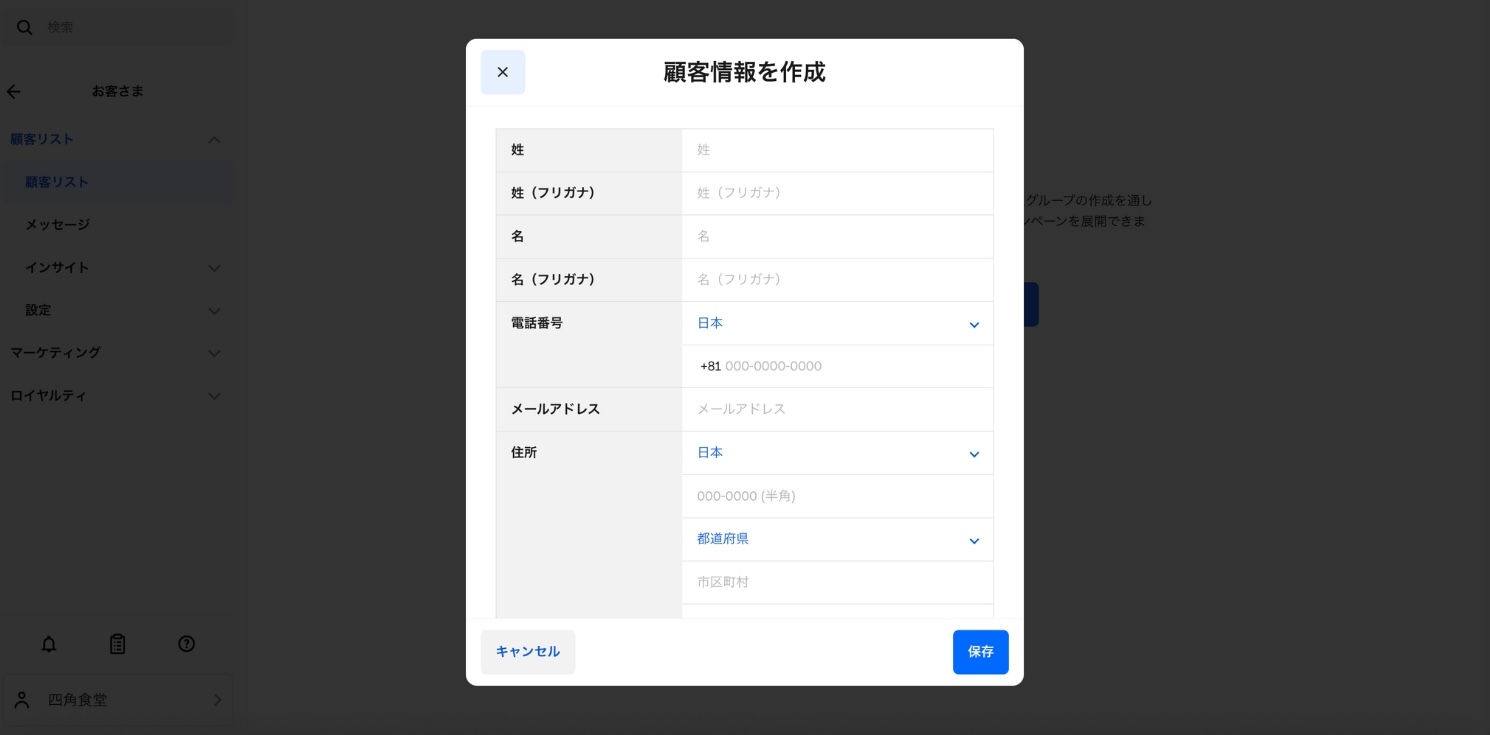
顧客情報を登録する画面が表示されたら、お客様の情報を入力して保存すればOKです。
登録できる主な顧客情報
Squareの顧客リストには、請求書発行や顧客管理に役立つ様々な情報を登録できます。
| 情報項目 | 説明と活用ポイント |
|---|---|
| 氏名・会社名 | 顧客の個人名または法人名、屋号などを登録します。請求書の宛名として使用されます。 |
| メールアドレス | 請求書をオンラインで送信する際の主要な宛先となります。複数のメールアドレスを登録できる場合もあります。 |
| 電話番号 | 連絡先として登録しておくと、メールが届かない場合や急ぎの連絡が必要な際に役立ちます。 |
| 住所 | 郵送での請求書送付や、納品先の確認、顧客の地域分析などに利用できます。 |
| 顧客グループ | 顧客を「卸売先」「一般顧客」「VIP」など、任意のグループに分類して管理できます。特定のグループに対して一括でメールを送信したり、マーケティング施策に活用したりする際に便利です。 |
| リファレンスID | 自社で管理している顧客番号など、独自のIDを紐付けて管理することができます。 |



顧客情報を事前に準備しておくことで、請求書作成時の宛先選択が容易になります。
また、入力ミスを減らし、お客様とのコミュニケーションを円滑に進めるための基盤となります。
Square請求書で使う商品・サービスの登録方法
請求書を正確に発行するために、商品やサービスを事前に登録・管理しておくとスムーズです。
商品・サービスの登録手順
商品・サービスは、Squareデータの「商品ライブラリ」セクションから登録・編集・管理を行います。
顧客情報と同様に、主な登録方法として「個別登録」と「一括インポート」の2種類あります。
- 手動での個別登録
都度、商品・サービスを手入力し、少数の顧客情報を登録する場合に適しています。
Squareデータの商品ライブラリ画面で「商品を登録」をクリックし、必要な情報を入力します。
- 商品・サービスをCSVファイルで一括インポート
既存の商品・サービスが多数あったり、他システムから商品・サービスデータを移行する際に便利です。
また、CSVデータをダウンロードし、商品・サービスを入力・編集後、アップロードも可能です。
Squareデータで商品・サービスを登録する方法は、以下のとおりです。
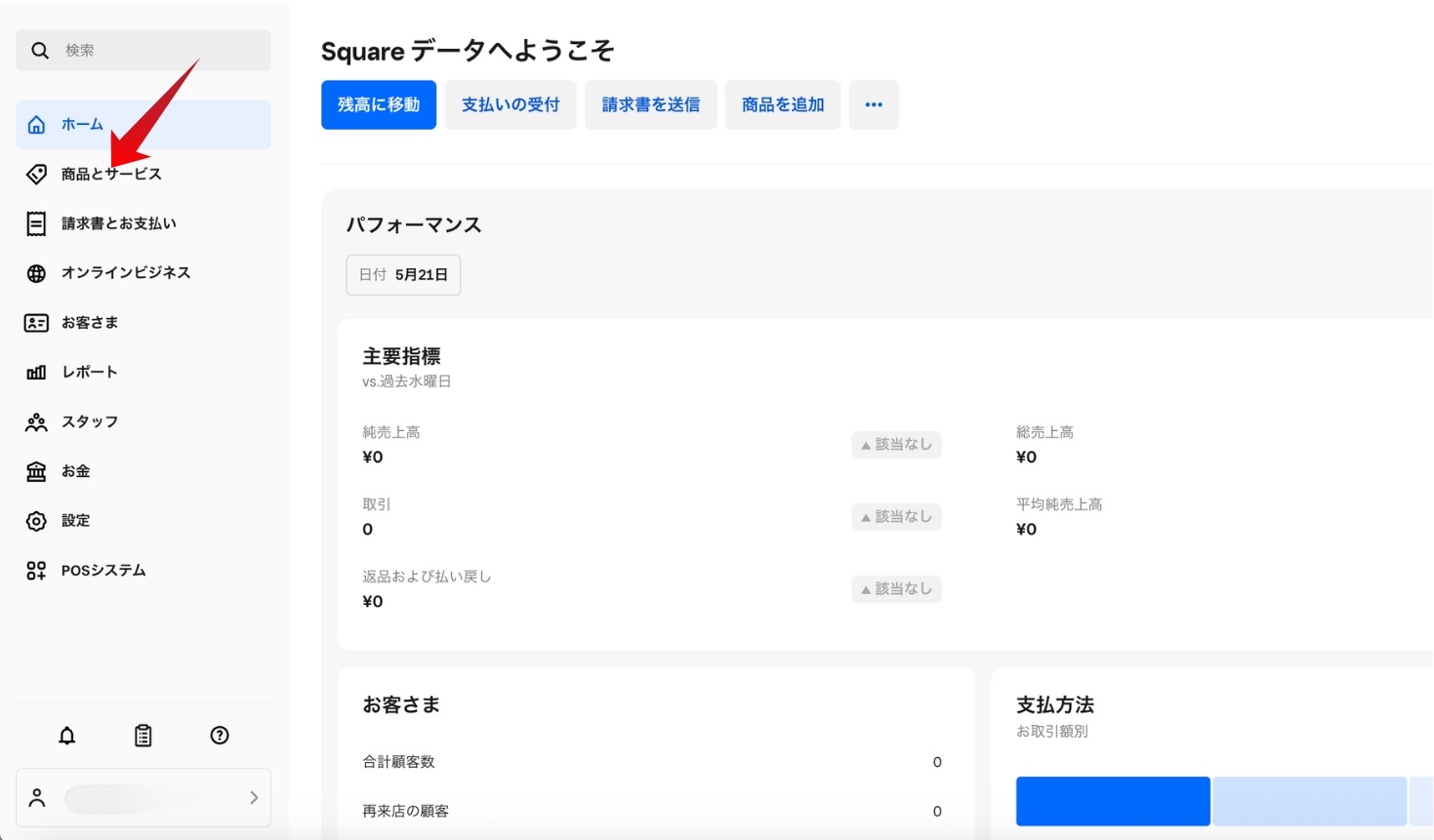
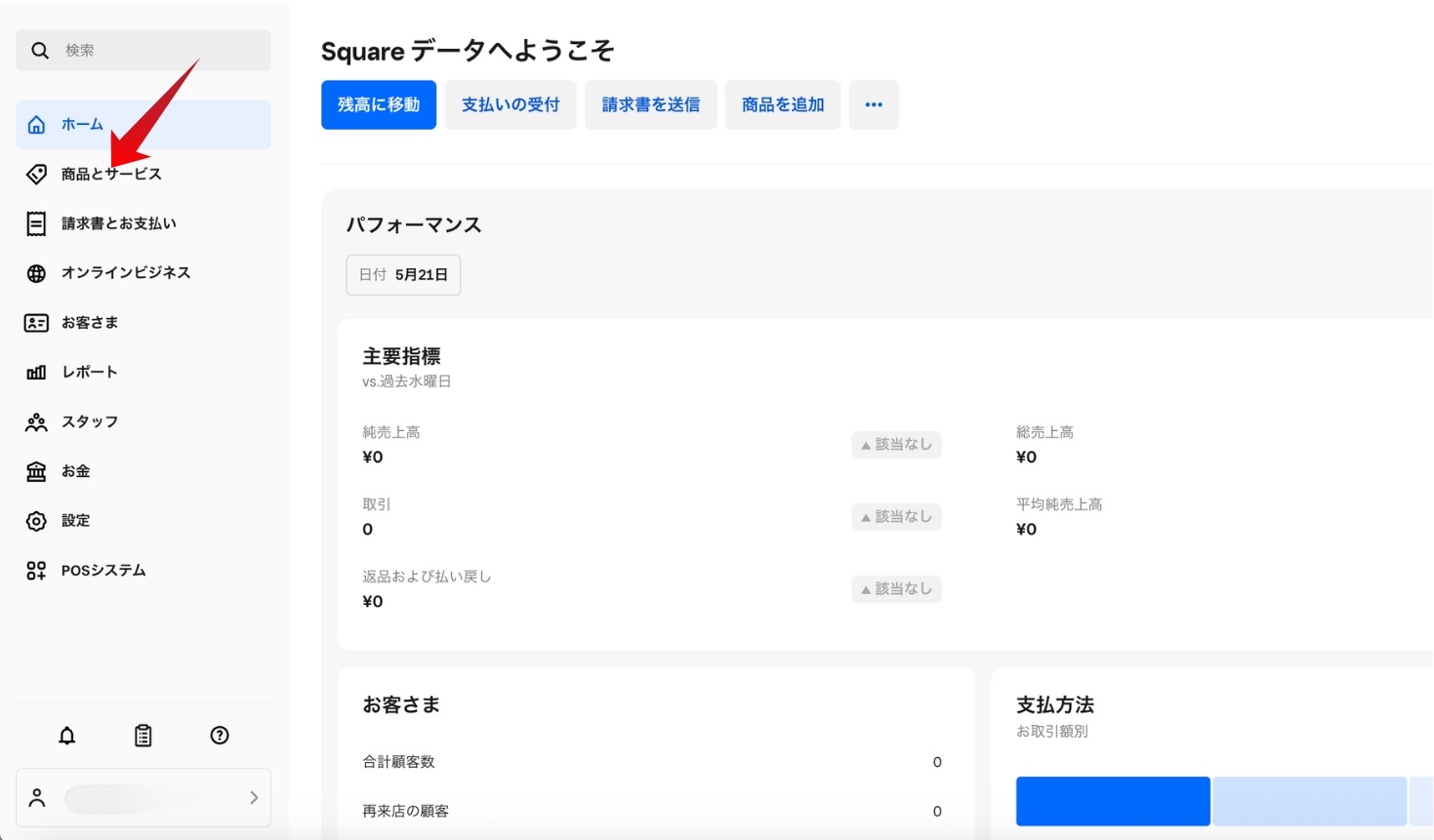
Squareデータのホーム画面を開き、左側のメニューから「商品とサービス」を選択します。
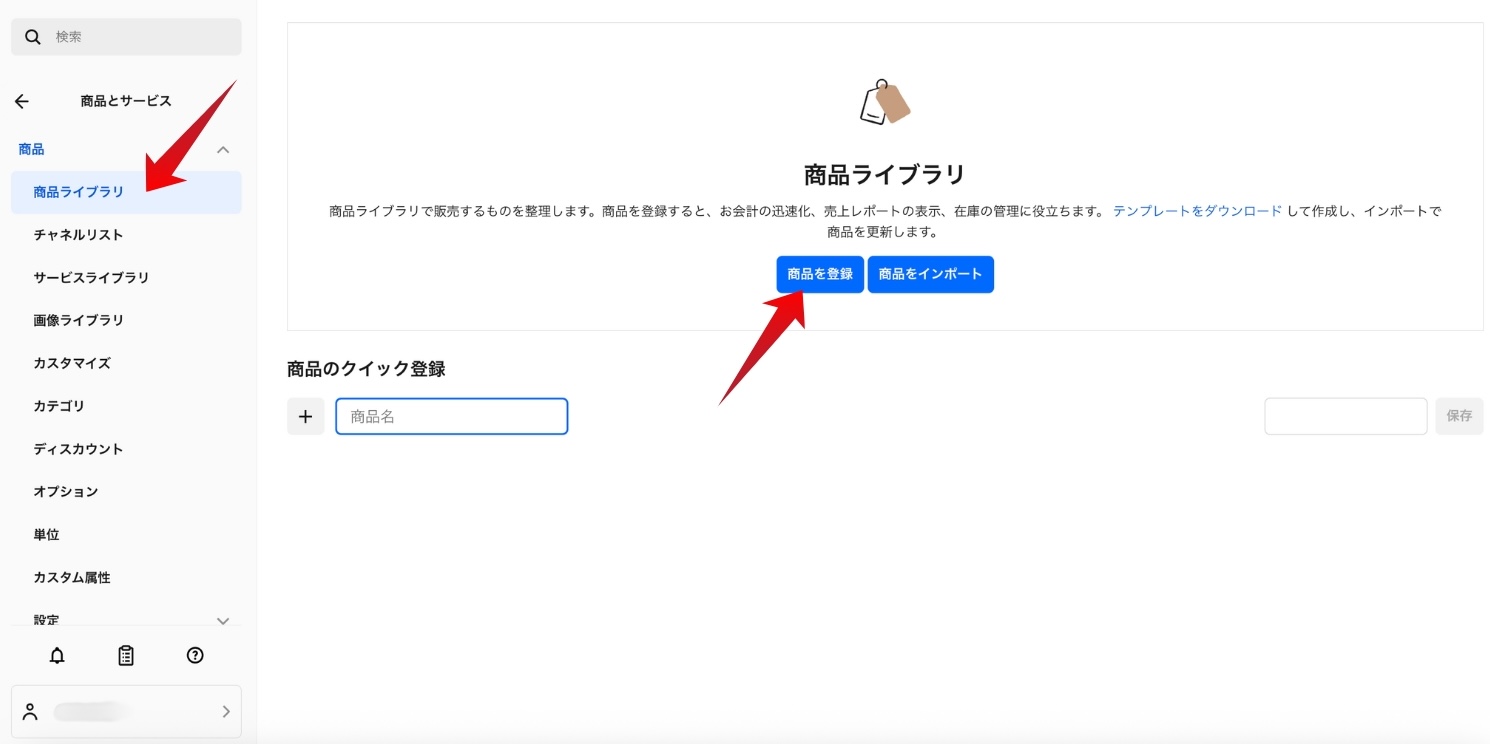
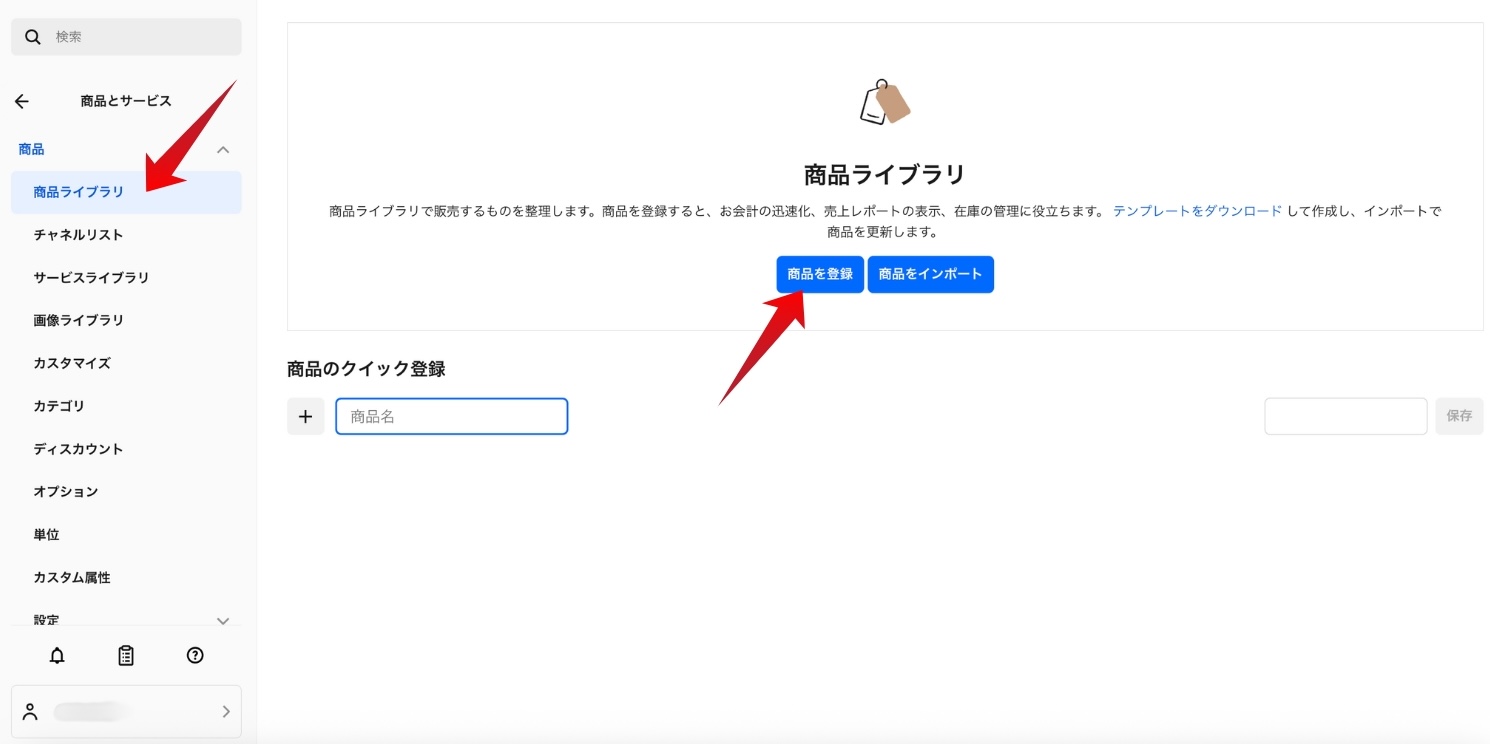
商品ライブラリの画面を開いて、「商品を登録」をクリックします。
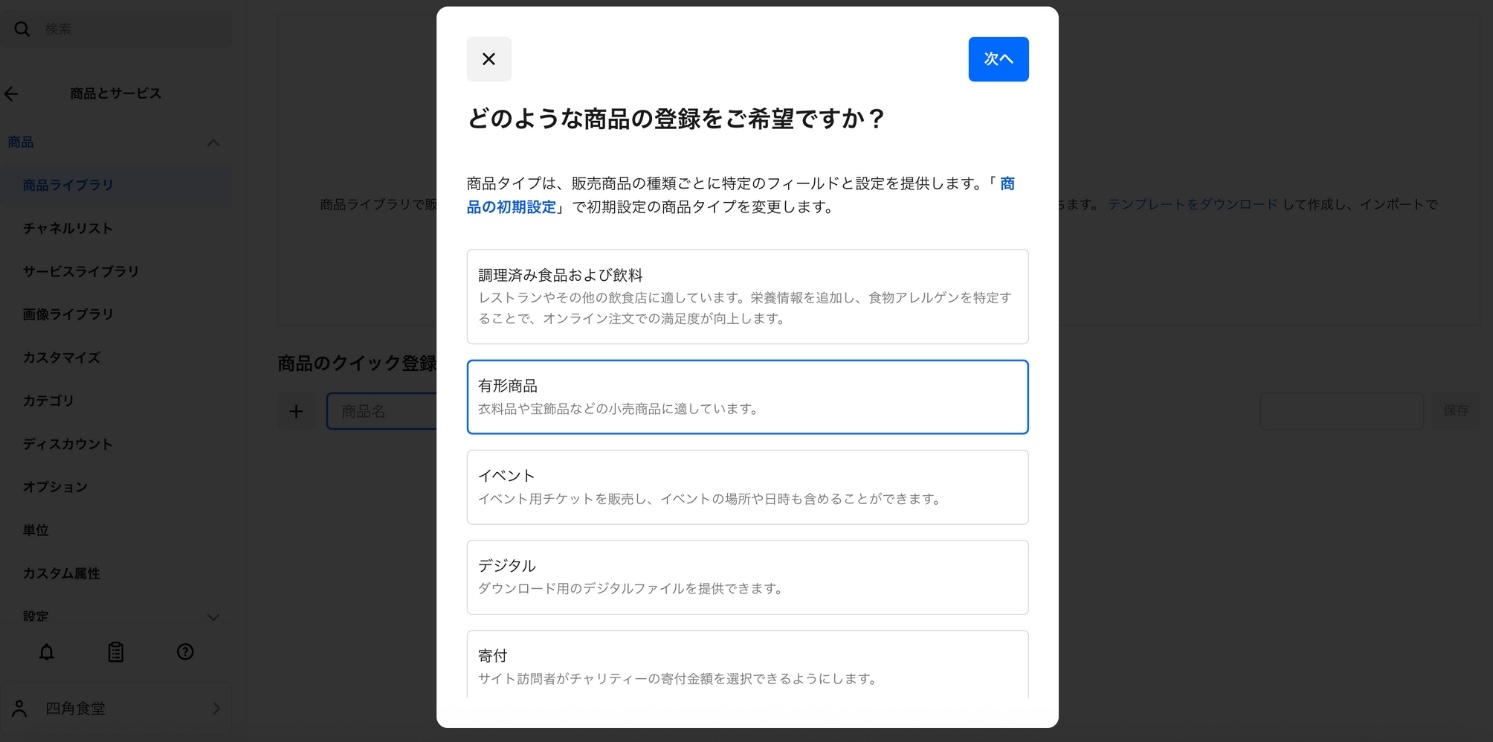
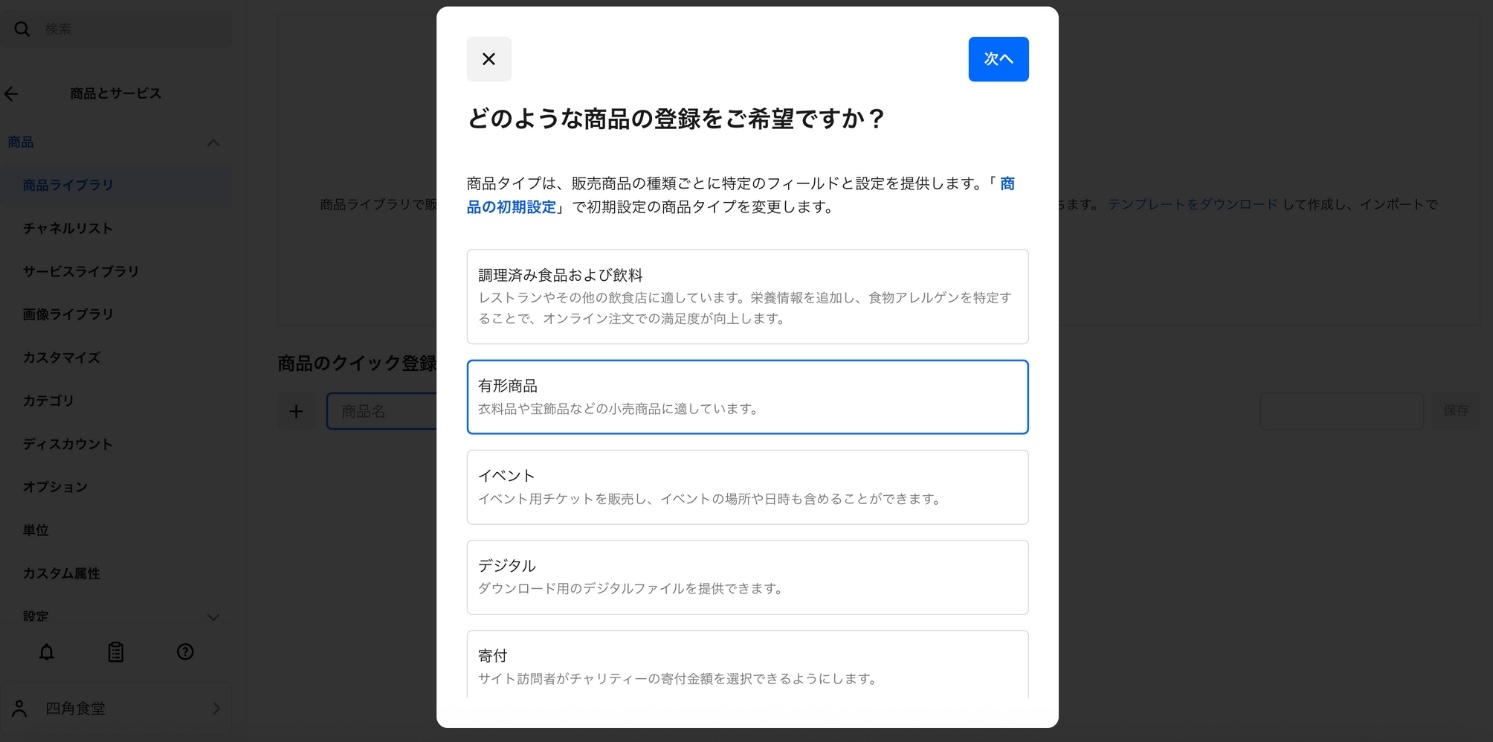
商品を登録する画面が表示されたら、商品やサービスの情報を入力して保存すればOKです。
登録できる主な商品・サービスの情報
Squareの商品ライブラリには、以下のような請求書発行の際に役立つ情報を登録できます。
| 項目 | 説明 |
|---|---|
| 商品タイプ | ・調理済み食品および飲料(レストランやその他の飲食店) ・有形商品(衣料品や宝飾品など) ・イベント (チケットなど) ・デジタル(ダウンロードデータ) ・寄付(チャリティーの寄付) |
| 商品のカテゴリ | バッグ、帽子、アウター、インナー、パンツなど |
| 品名・サービス名 | 請求する商品名やサービス内容を具体的に記載します。(例:「Webサイトデザイン一式」「コンサルティング料(2024年5月分)」) |
| オプション | 品名だけでは伝わりにくい補足情報を記載できます。(例:「トップページ、下層5ページのデザイン」) |
| 単価 | 商品1単位あたりの価格、または時間単価などのサービスの価格です。 |
| バリエーション | 商品番号、重量 |
| 数量 | 提供した商品の個数や、サービスの実施時間数などを入力します。 |
| 単位 | 「個」「式」「時間」「セット」など、数量の単位を設定できます。 |
| 金額 | 単価と数量から自動で計算されますが、必要に応じて手動で調整することも可能です。 |
商品を登録しておけば、請求書作成時に商品を選択するだけで、スムーズに作成できるようになります。
Square(スクエア)請求書の作成から送信までの手順
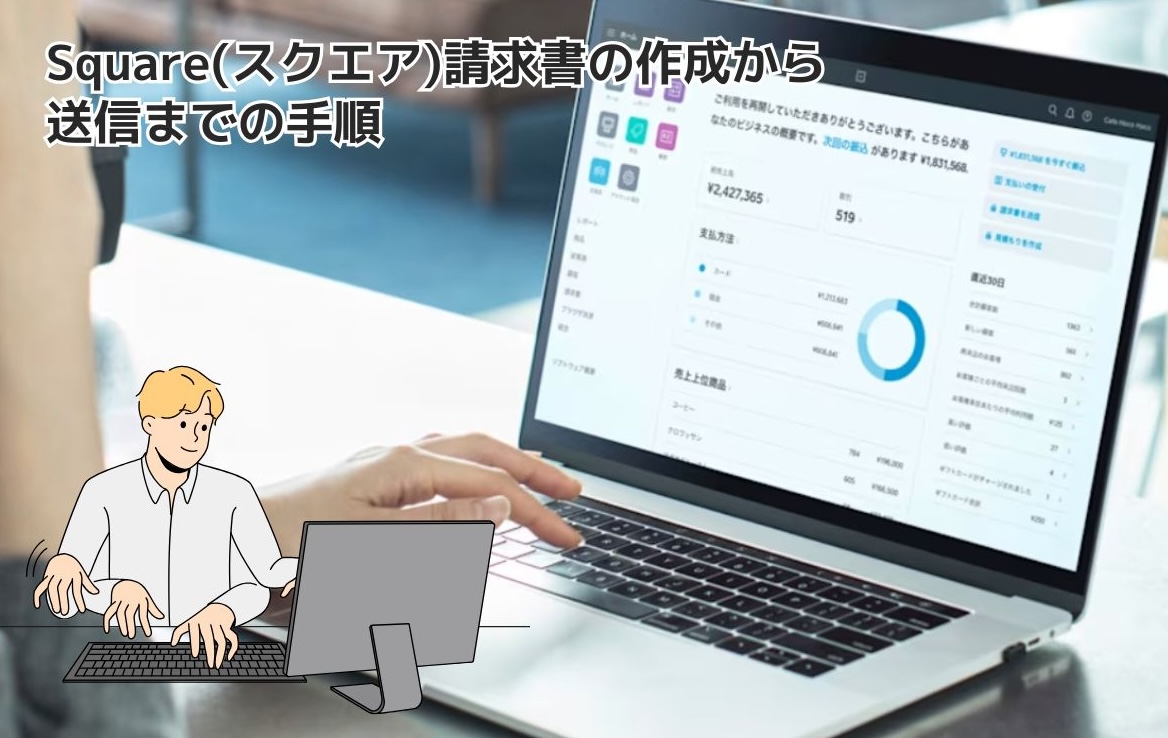
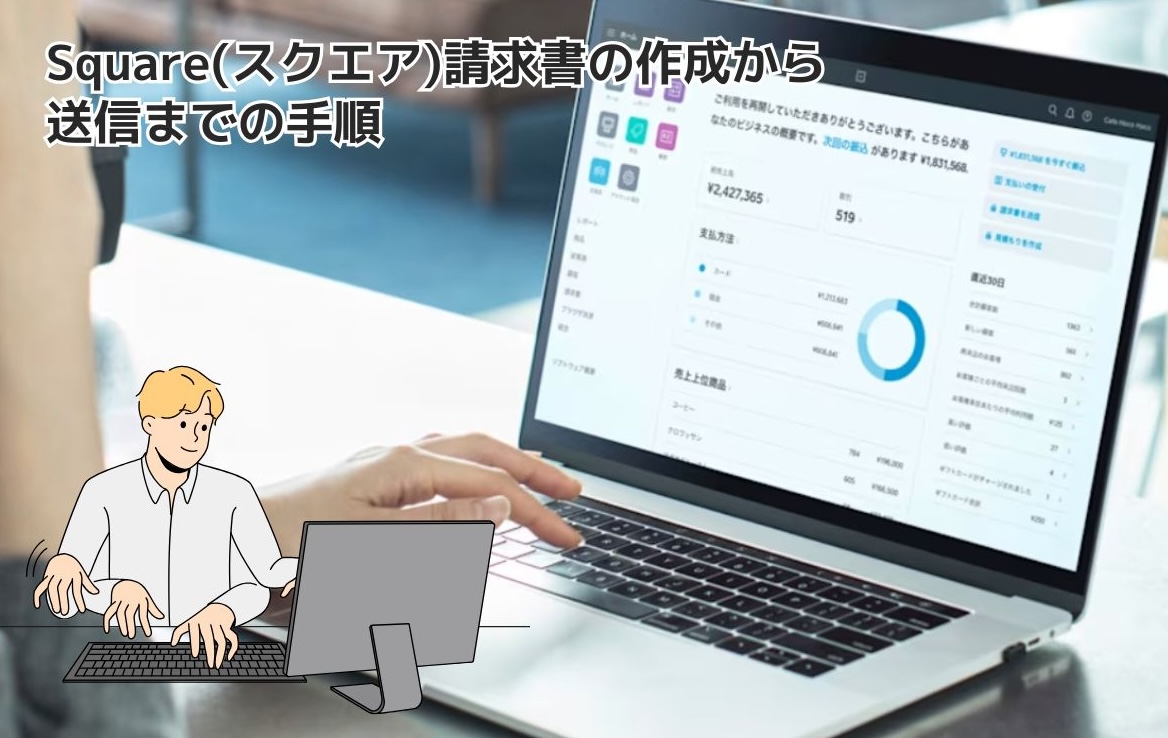
Square(スクエア)請求書の作成から送信までの手順について、詳しく解説していきましょう。
新しいSquare請求書の作成手順
まず、Squareデータ(管理画面)から新しい請求書を作成する手順です。
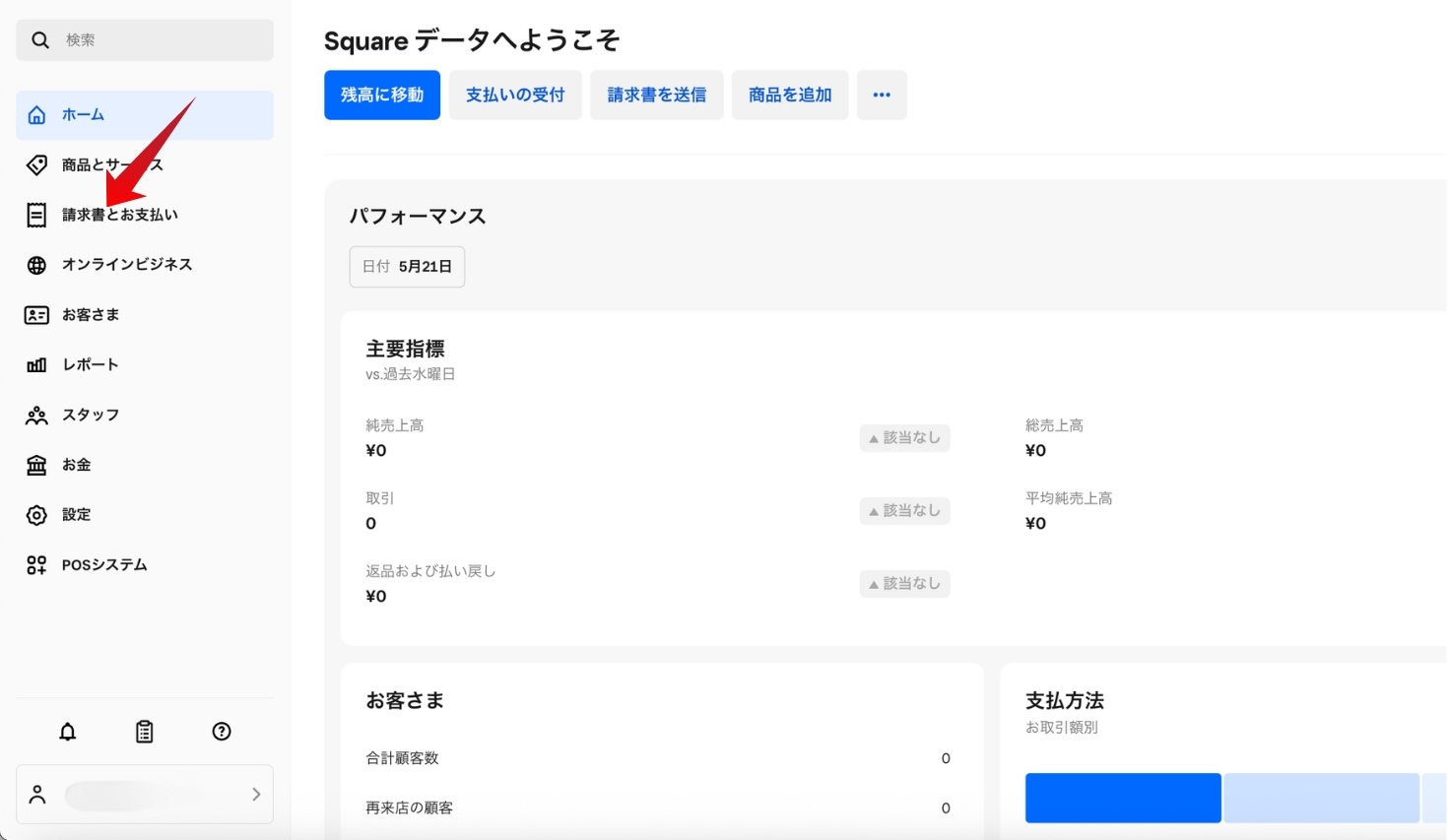
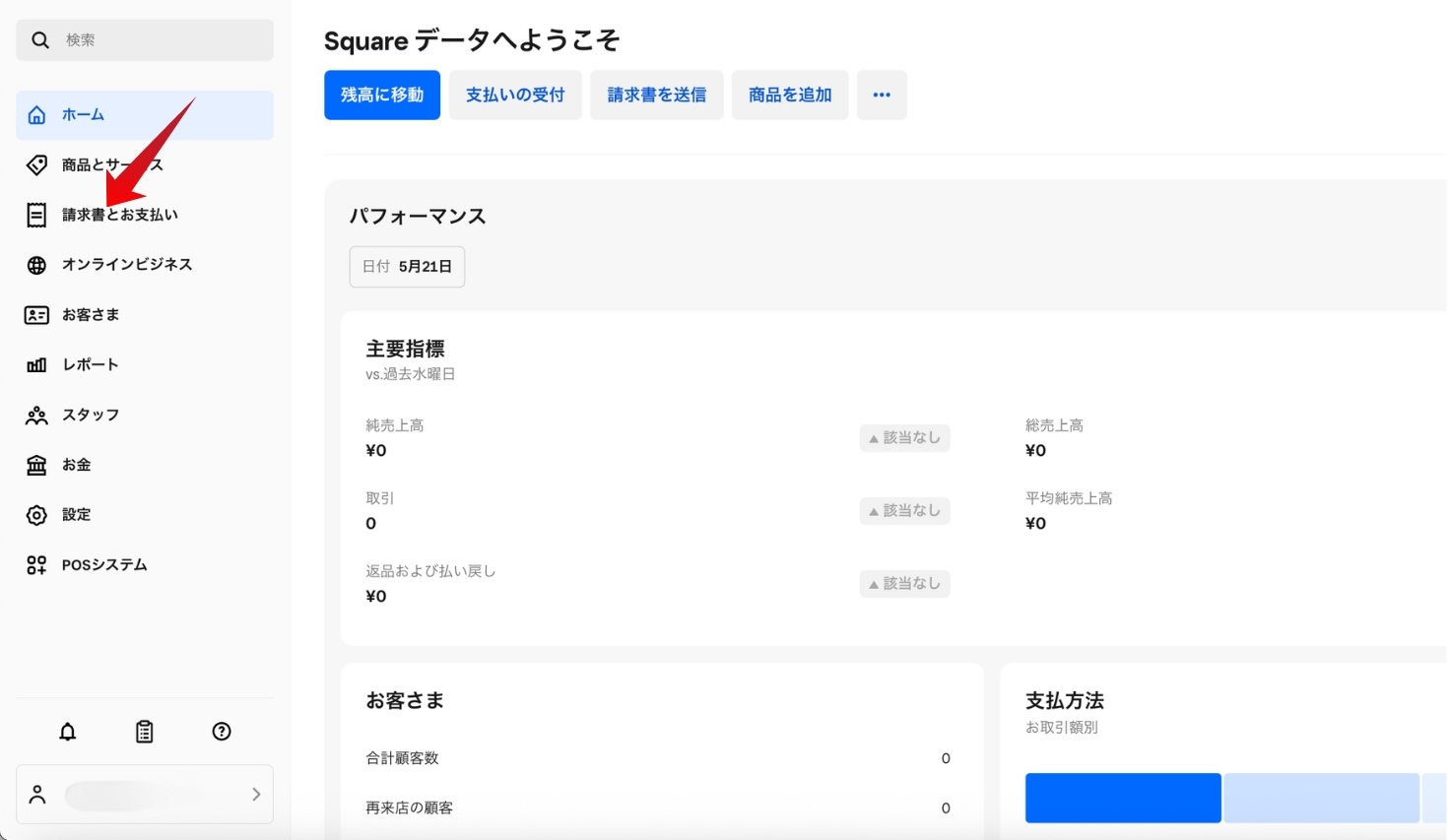
Squareデータにログイン後、左側のメニューから「請求書とお支払い」を選択します。
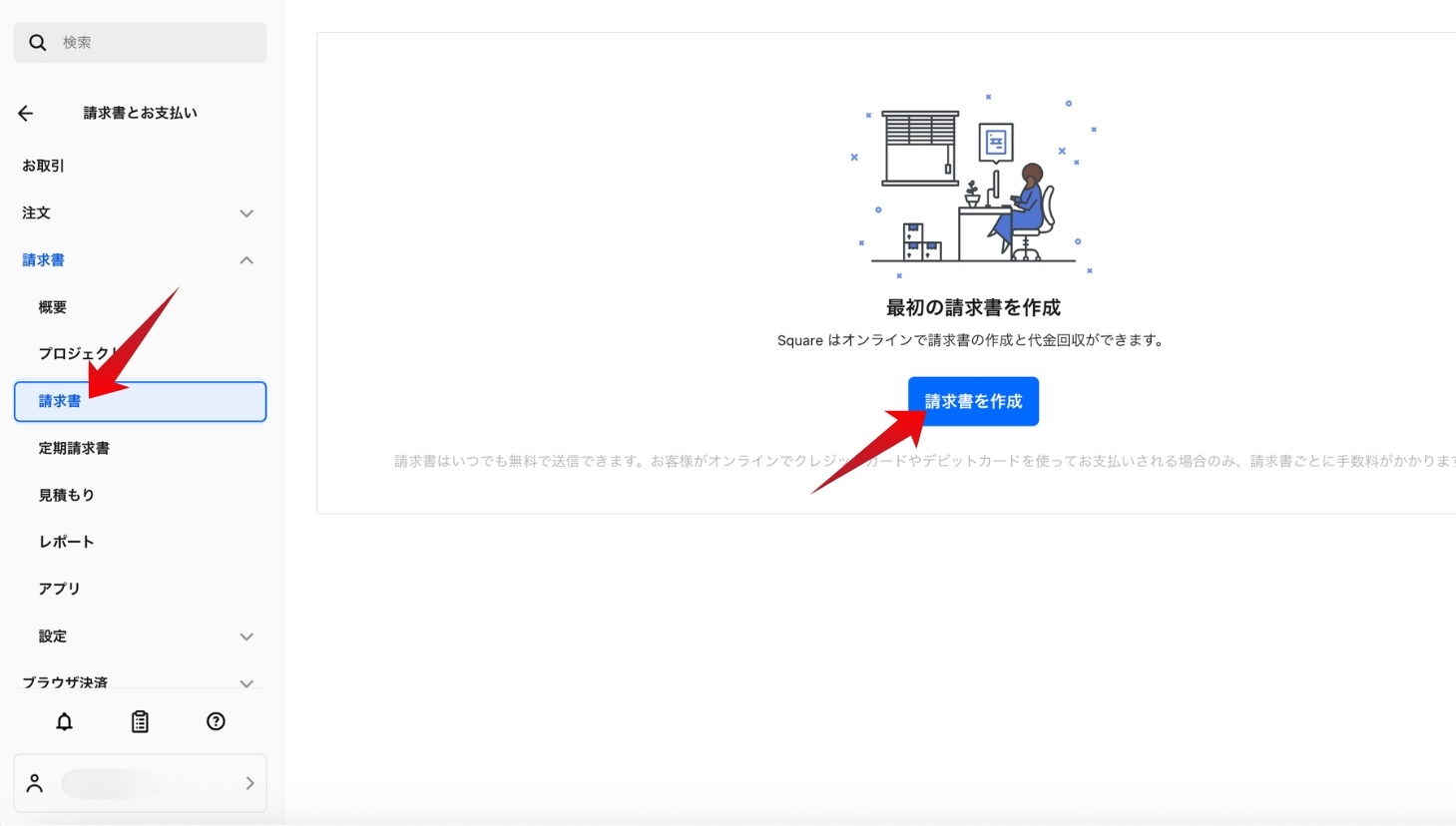
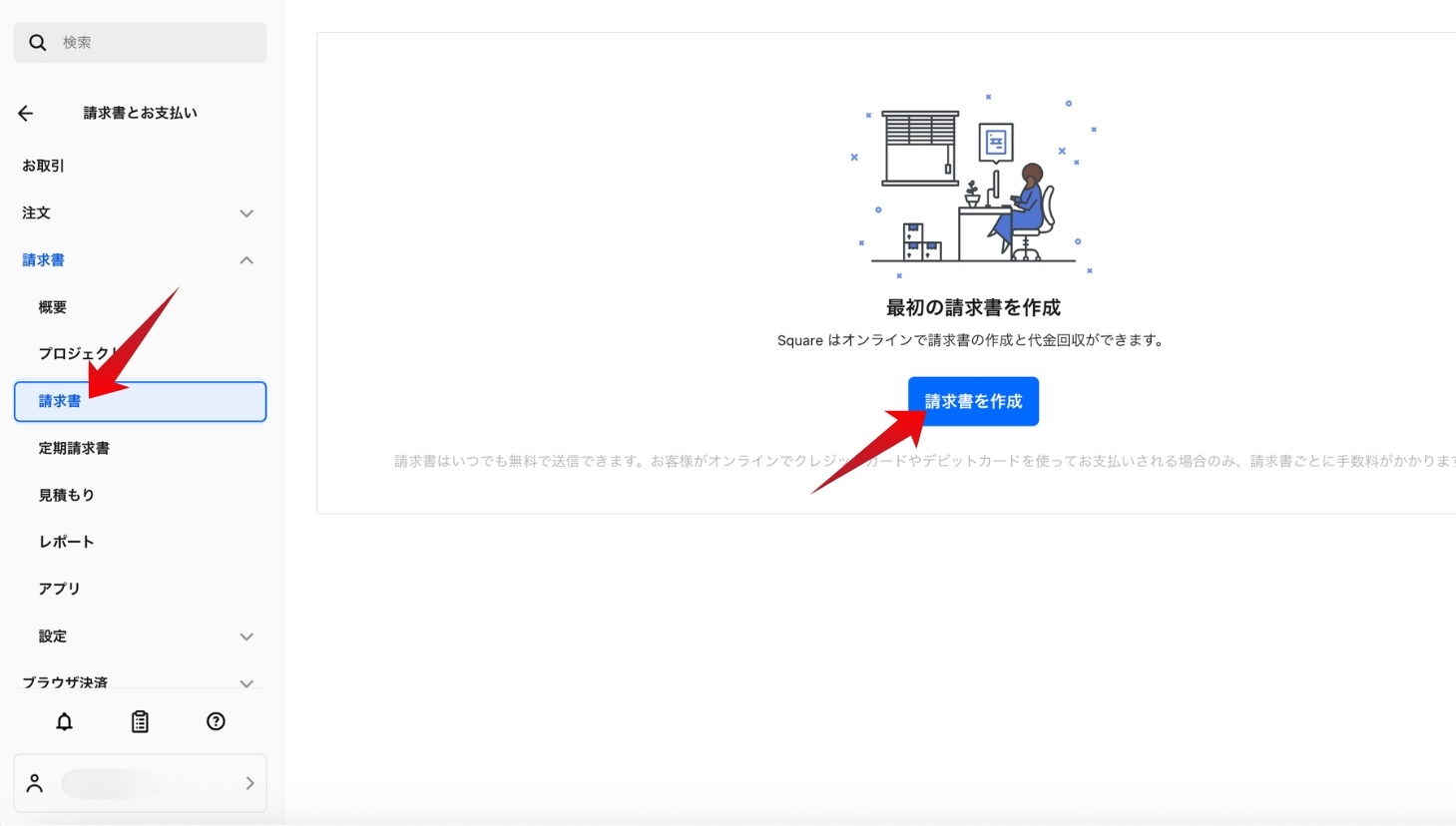
請求書ダッシュボードが表示されたら、画面右上にある「請求書を作成」ボタンをクリックします。
顧客情報の選択または新規登録
請求書を送る相手(お客様)の情報を設定します。
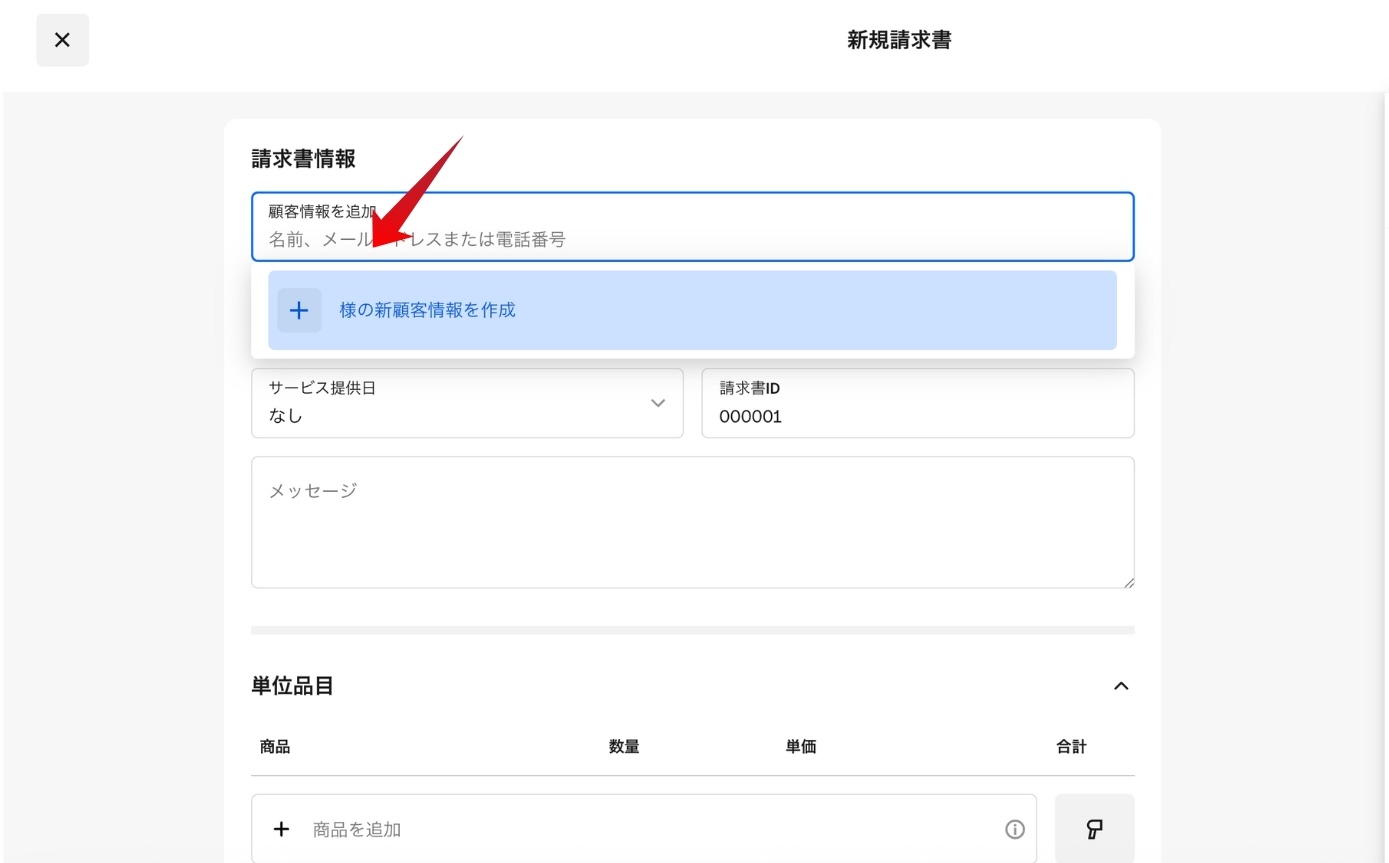
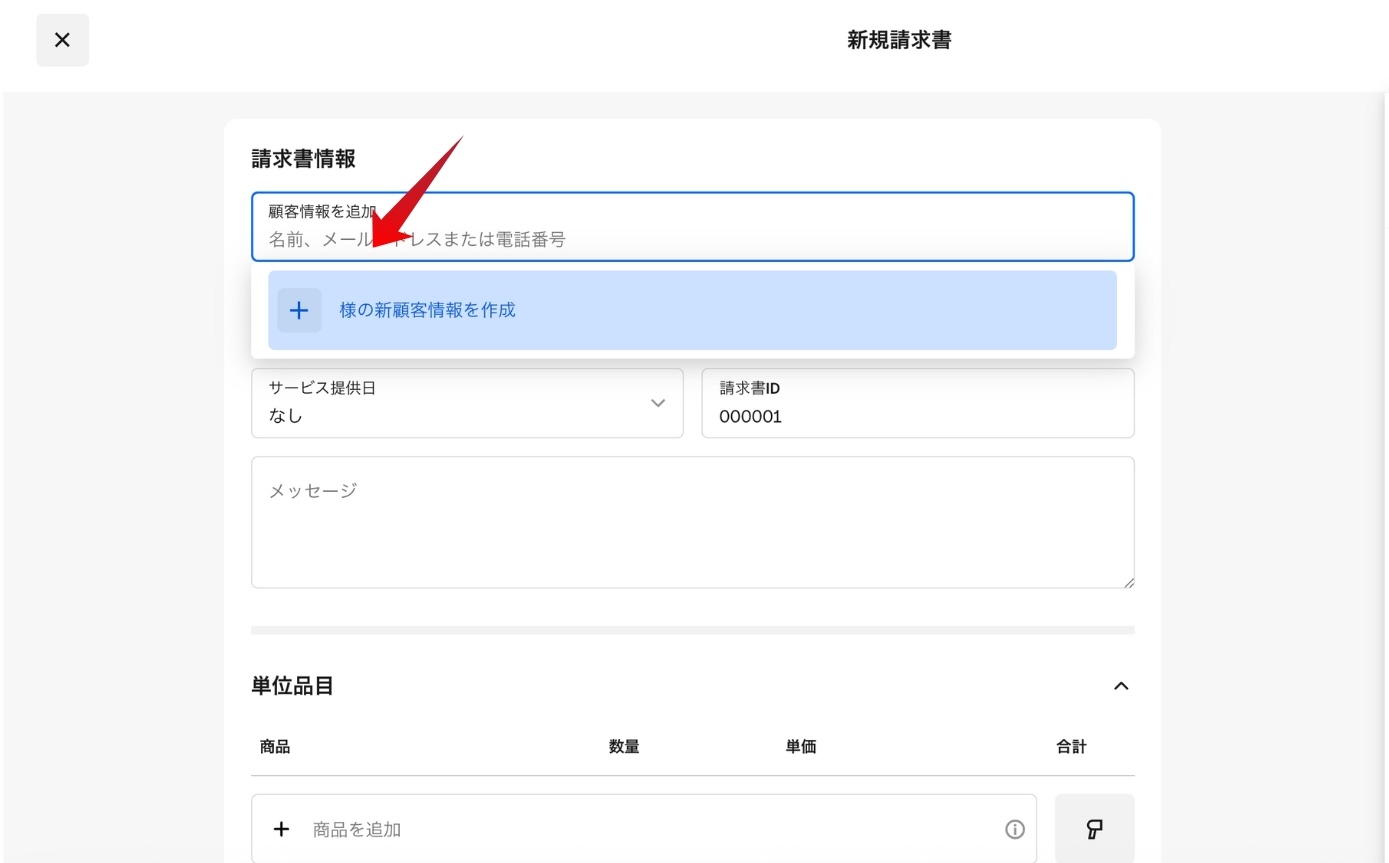
既に登録されている顧客リストから選択するか、新しい顧客情報をその場で登録できます。
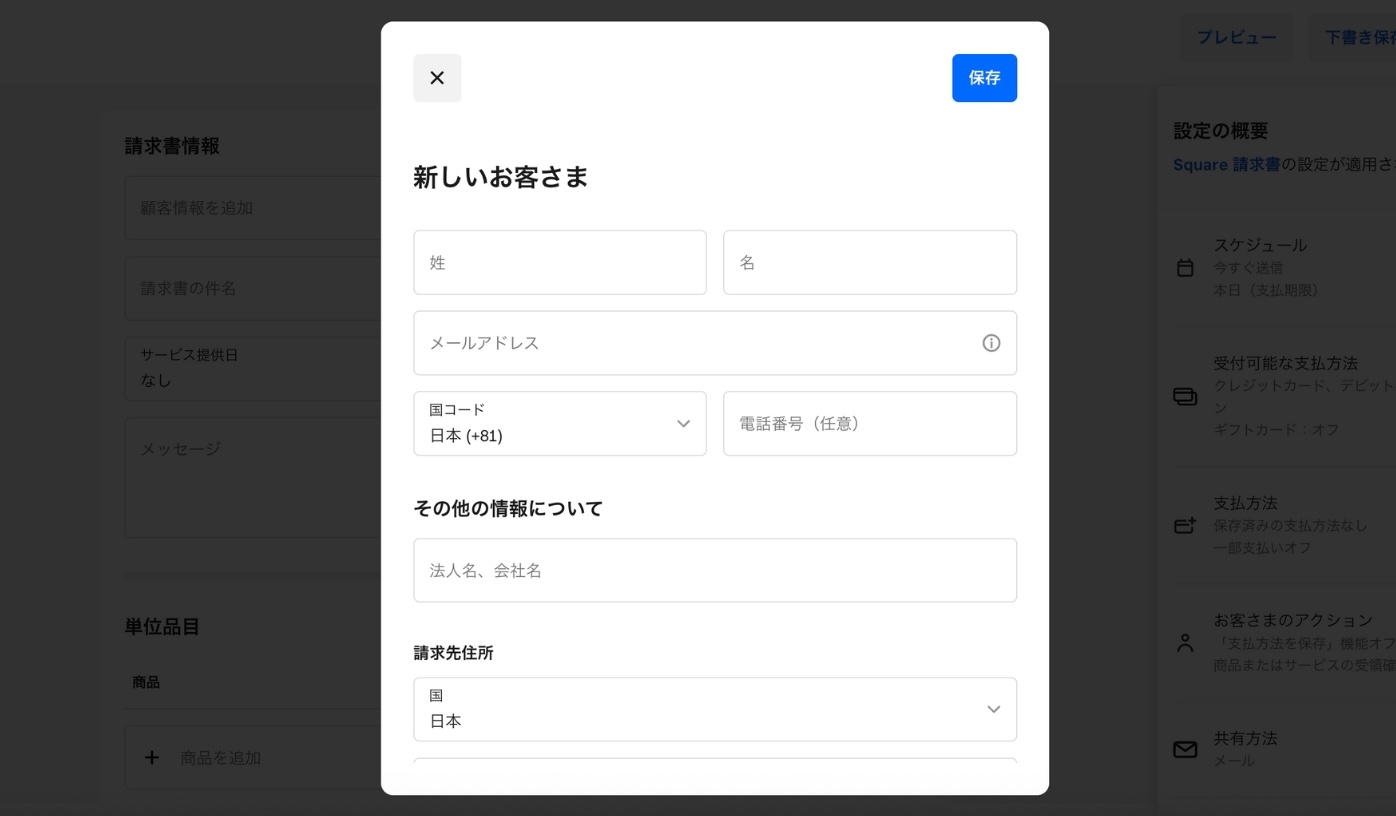
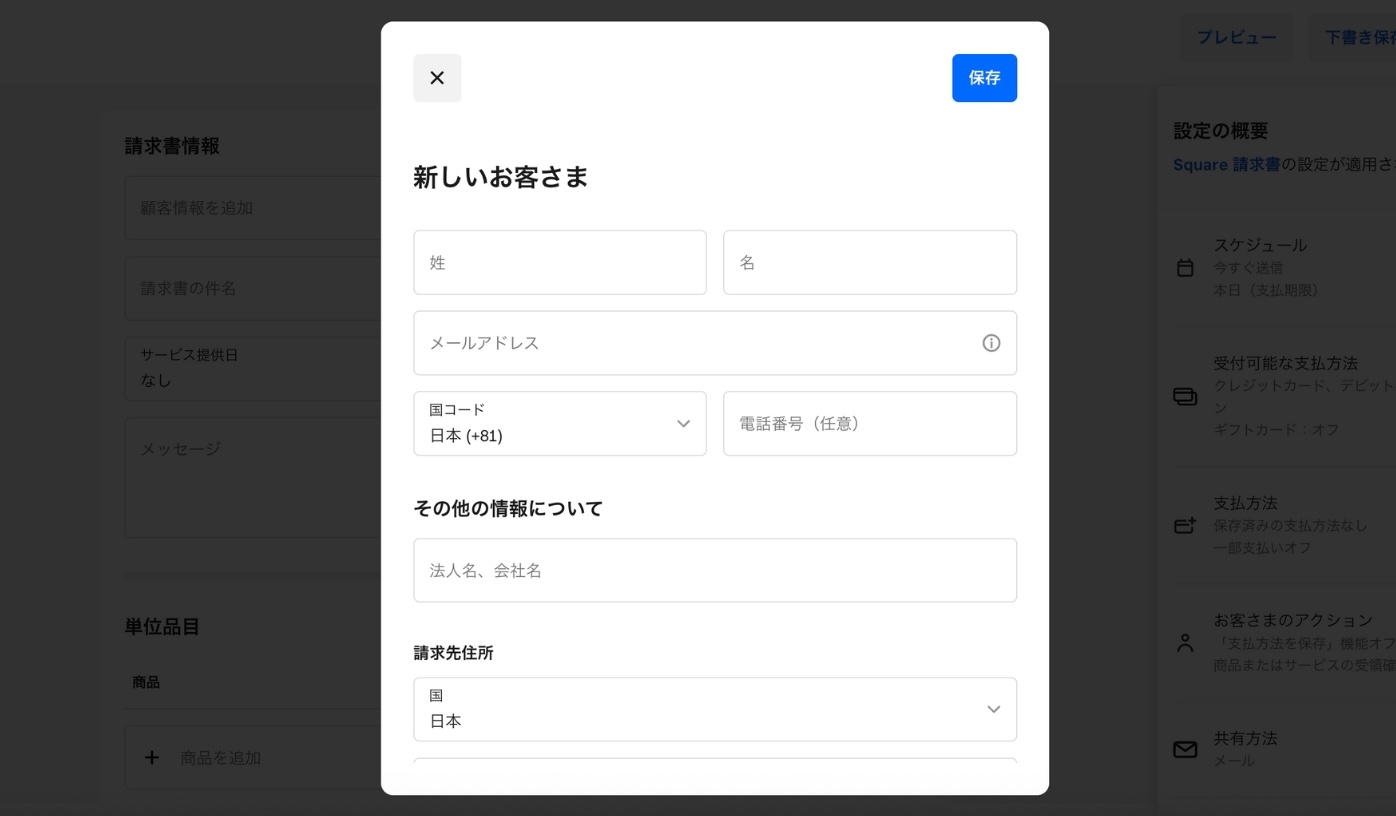



新しいお客さまを登録する場合、「+」を選択すると、上記画面が表示され、入力できるようになります。
顧客情報の入力後、「保存」ボタンをクリックして情報を確定します。
商品やサービスの詳細入力
提供した商品やサービスの詳細を明細として入力します。
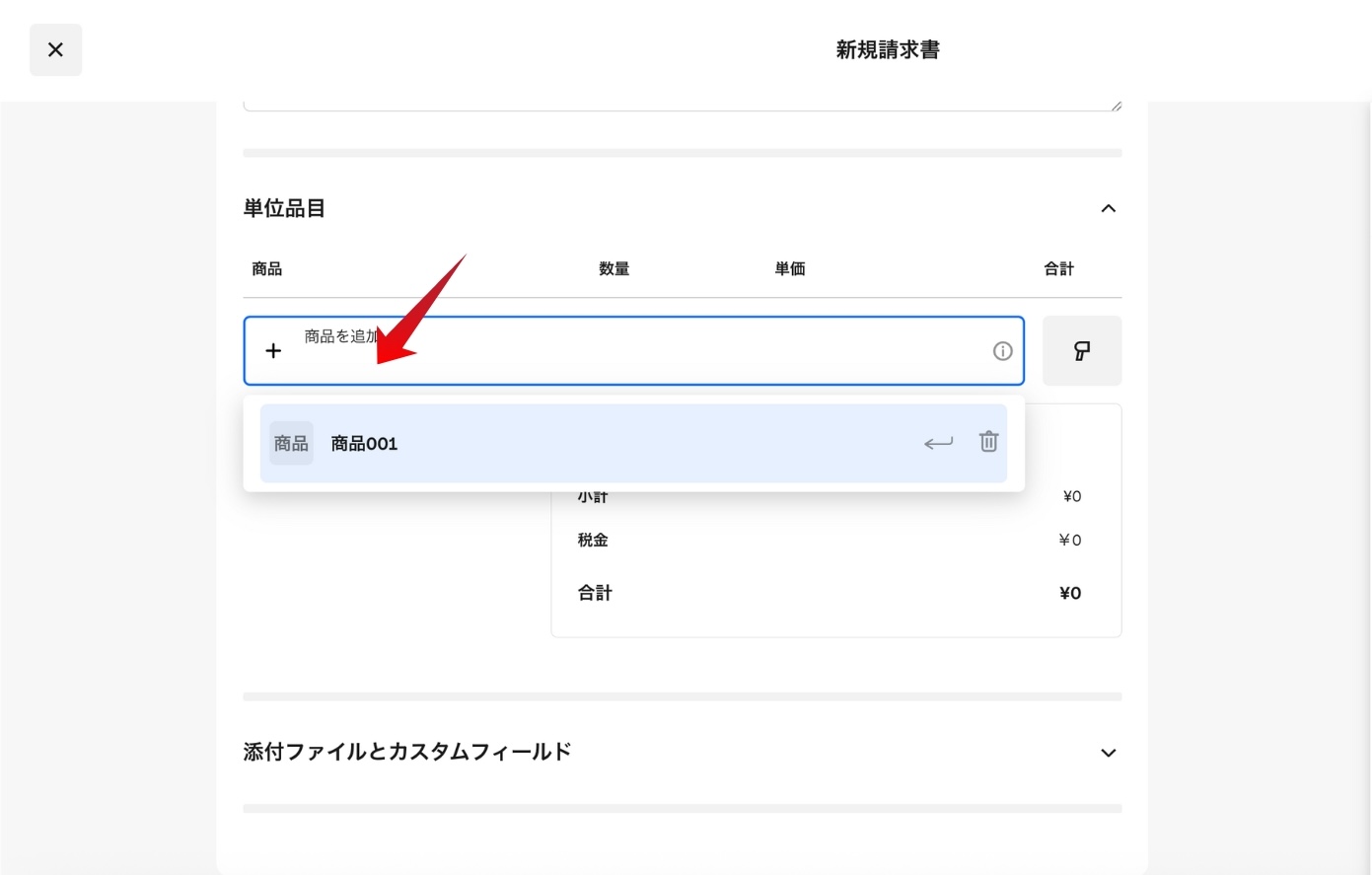
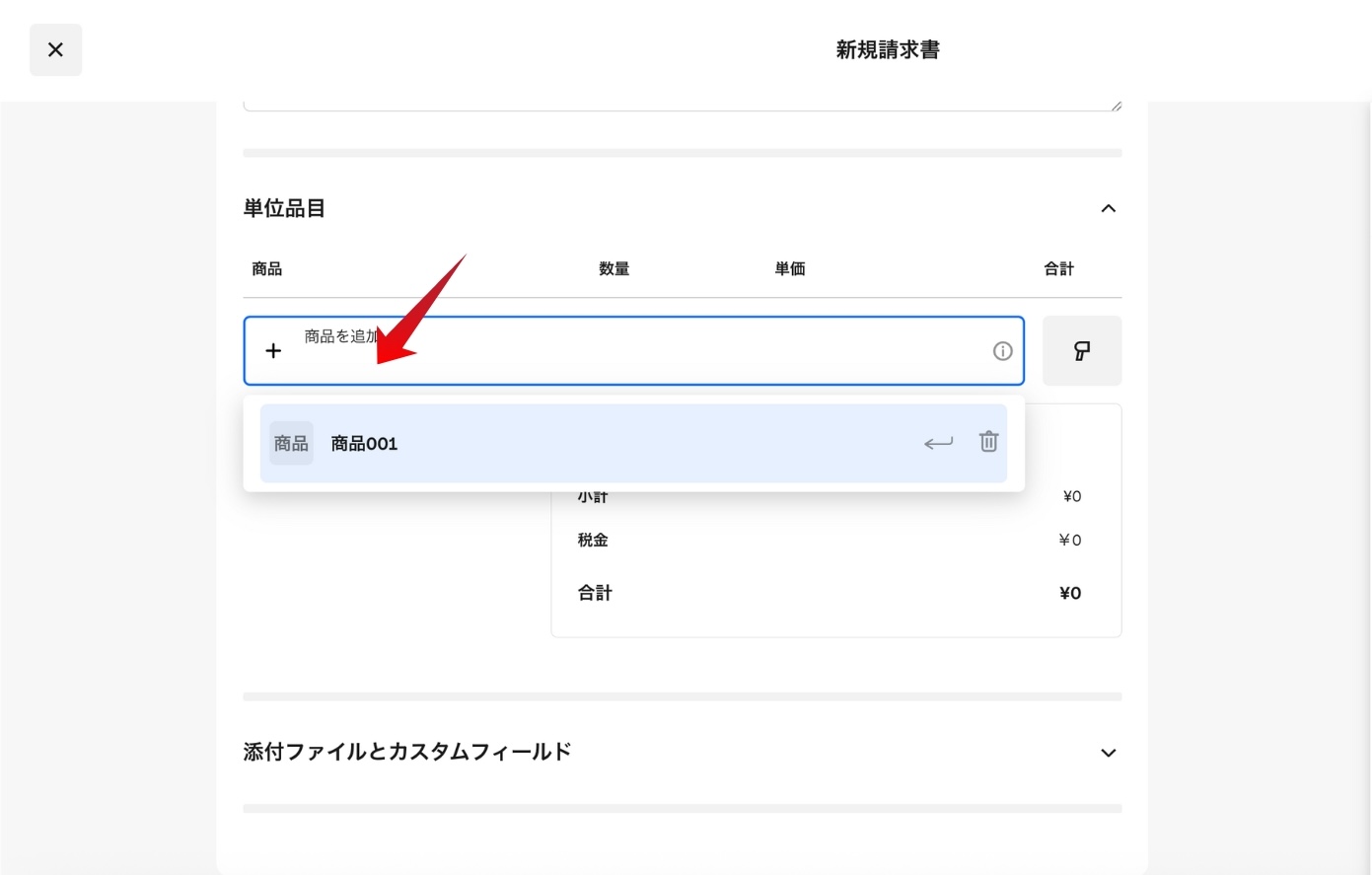
商品ライブラリに登録している商品やサービスがある場合、自動的にリストが表示されて選択できます。
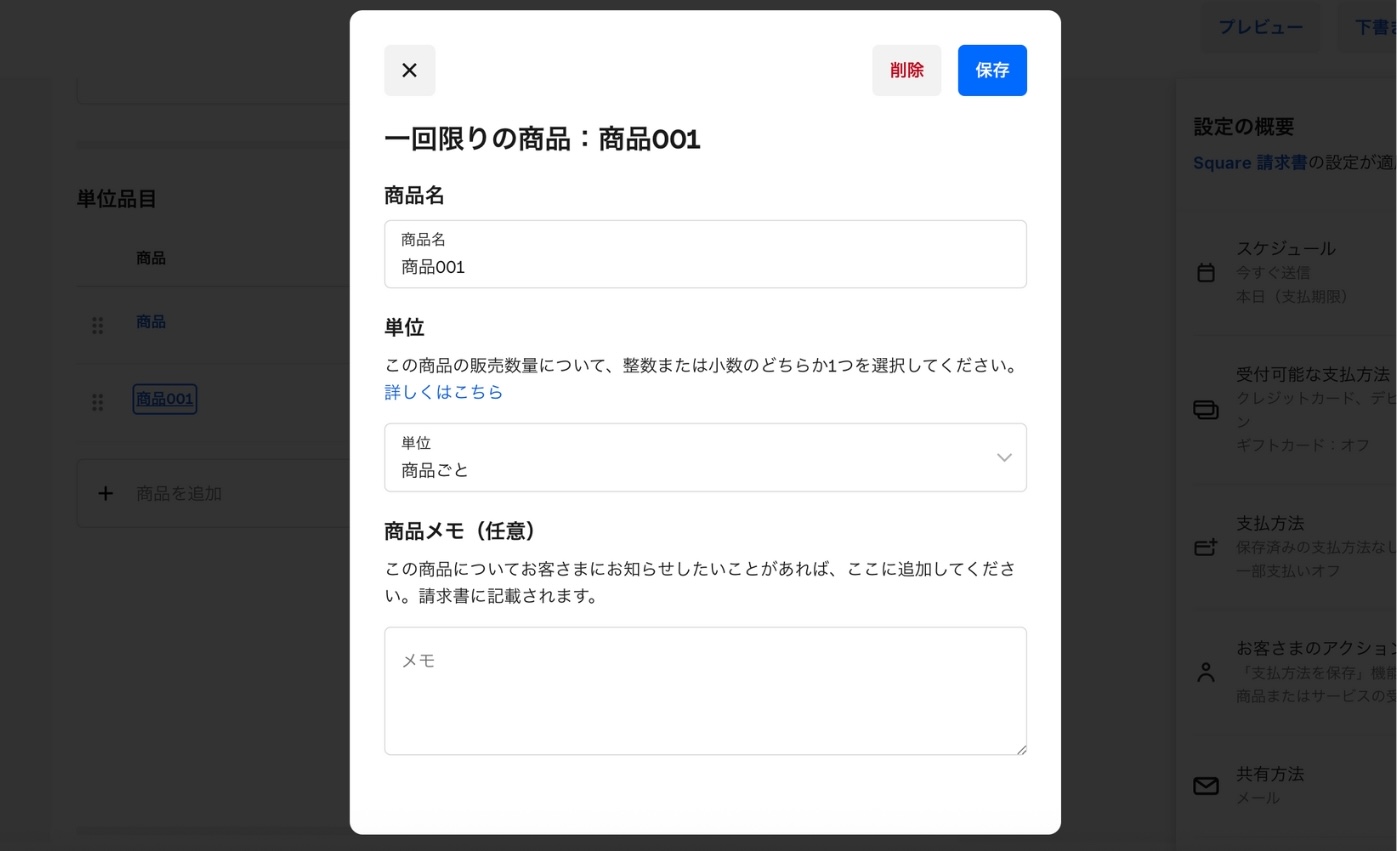
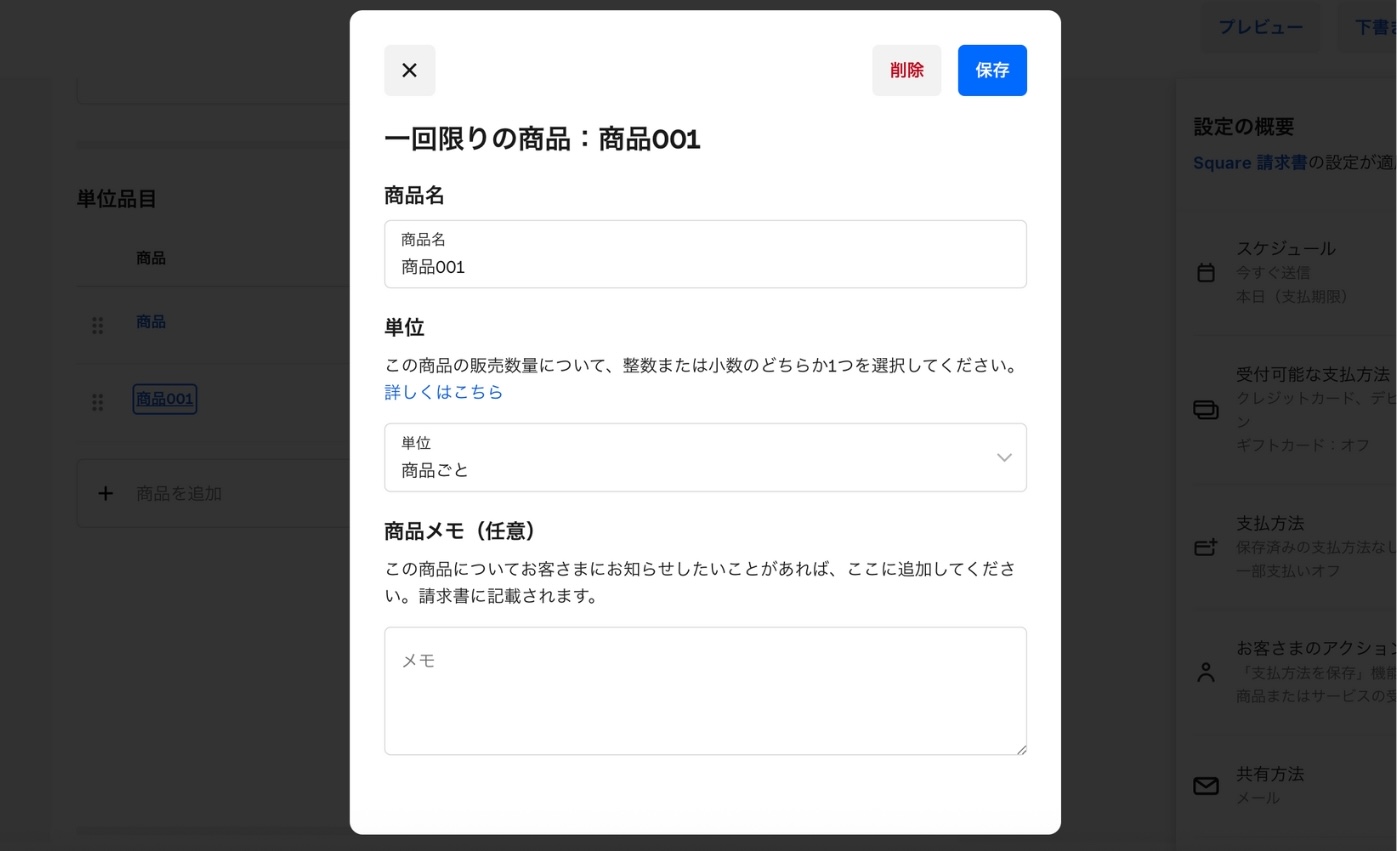
都度発生するサービスや未登録の商品の場合、直接情報を入力することもできます。
請求書の支払い期日(スケジュール)の設定
お客様に対し、請求書の支払いをいつまでに行なってもらうか、支払い期日を設定します。
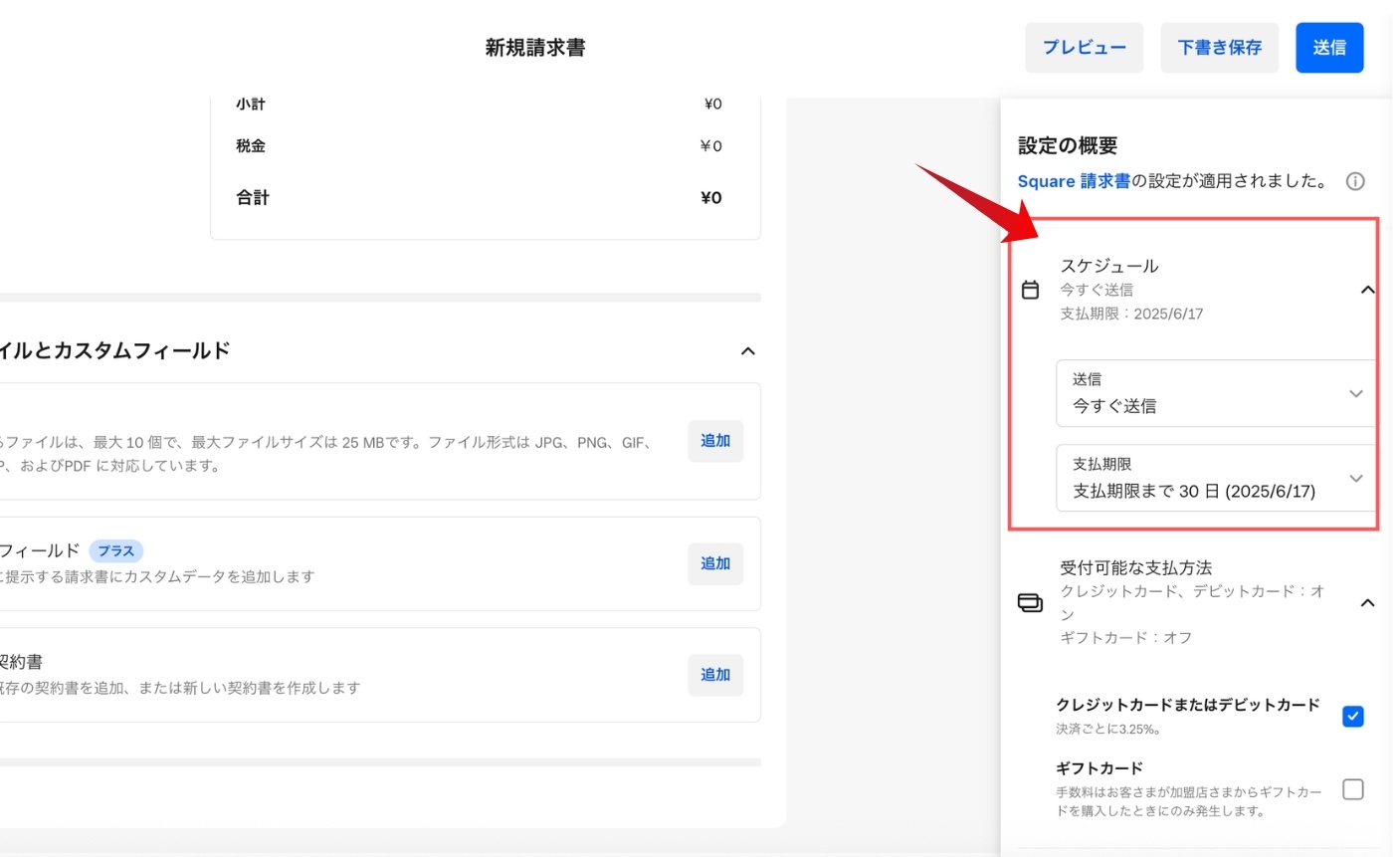
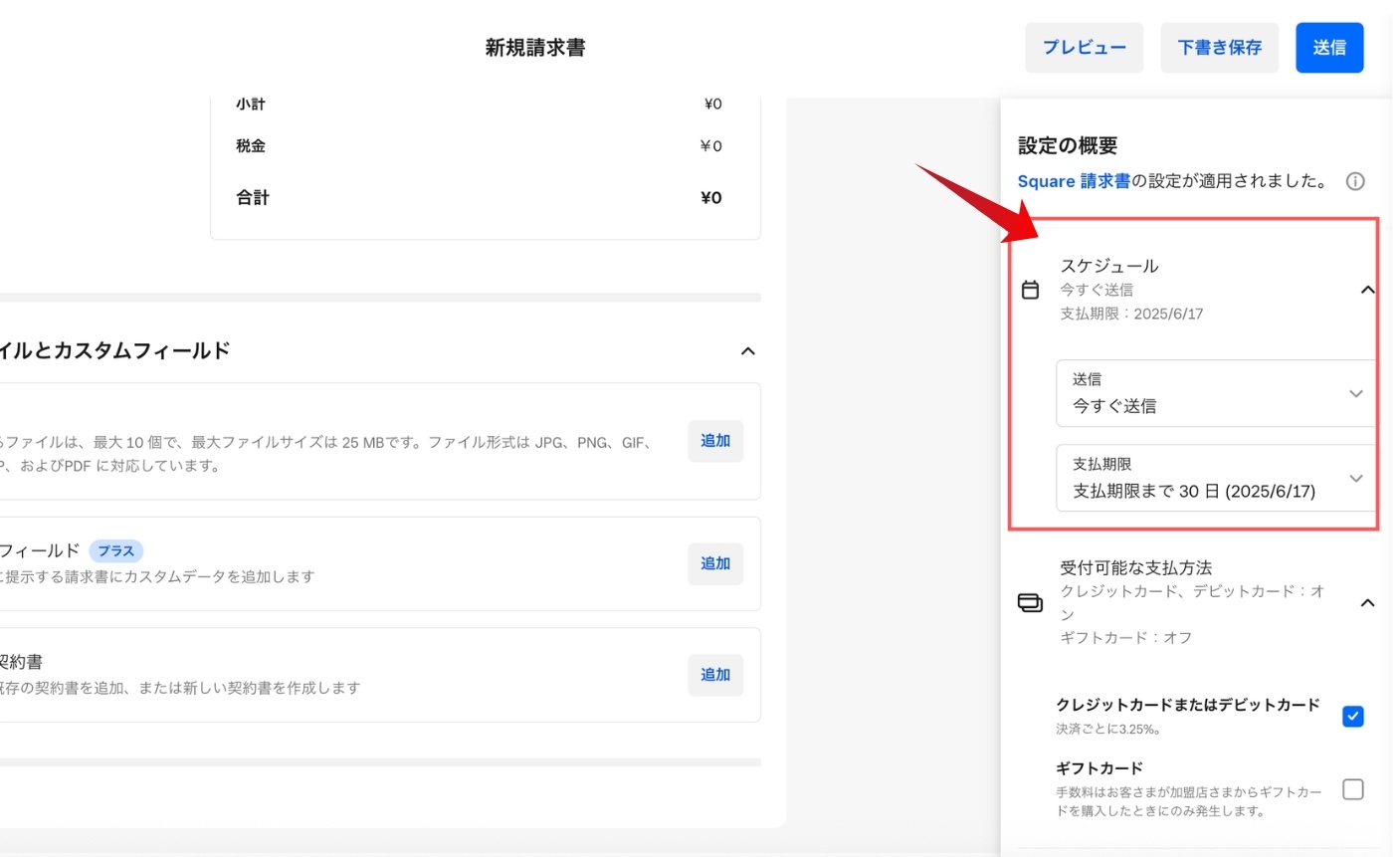
請求書作成画面の右側にある「スケジュール」を選択し、日付をカレンダーから選択できます。



また、請求書発行日より「7日後」、「14日後」、「30日後」、「今月末」など、期間を選択することも可能です。
支払い期日を明確にすることで、お客様も支払い準備がしやすくなり、入金遅延のリスクを低減できます。
メモや添付ファイルの追加機能
請求書に補足情報や関連ファイルを追加することで、より丁寧で分かりやすい請求書を作成できます。
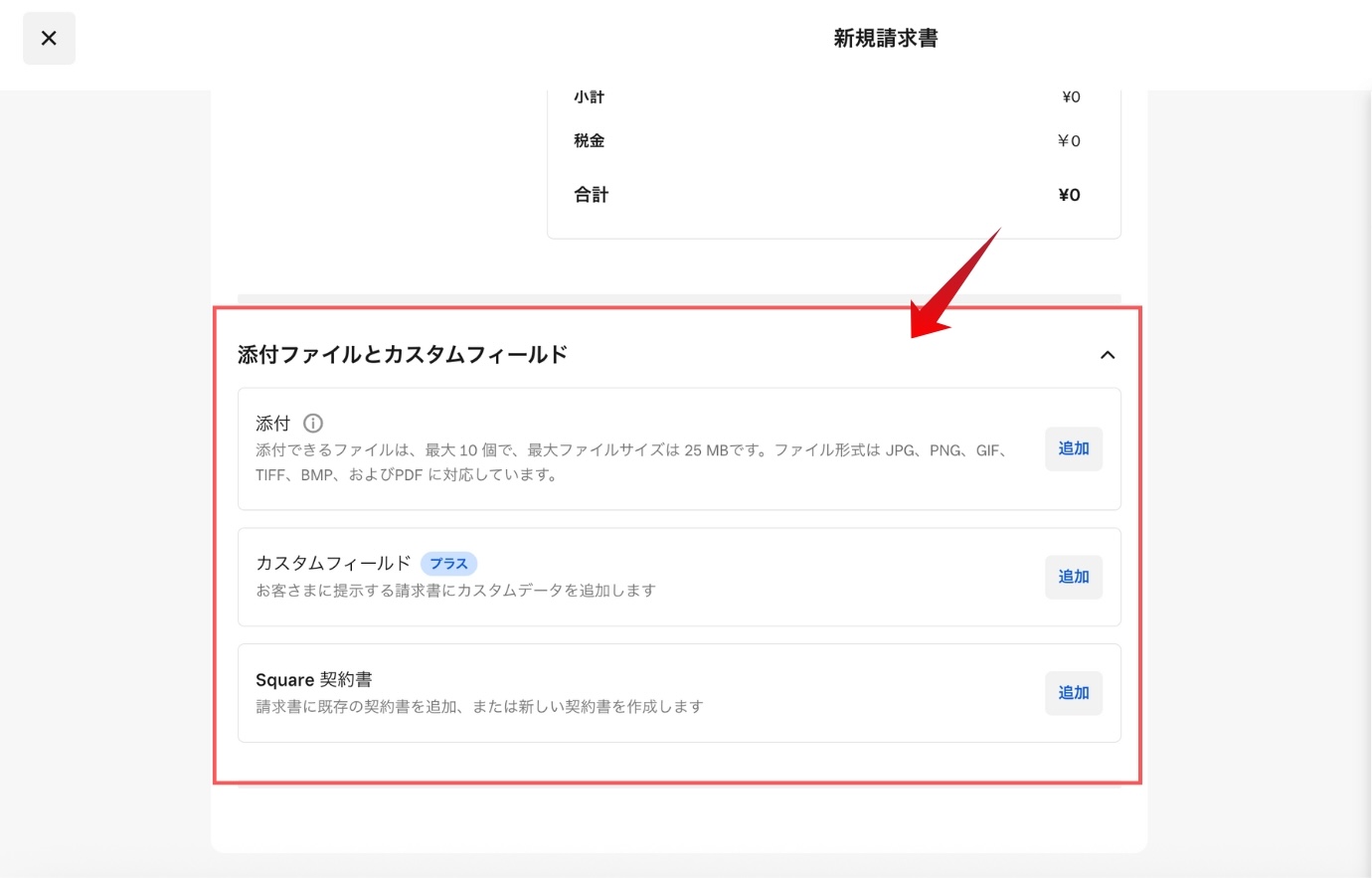
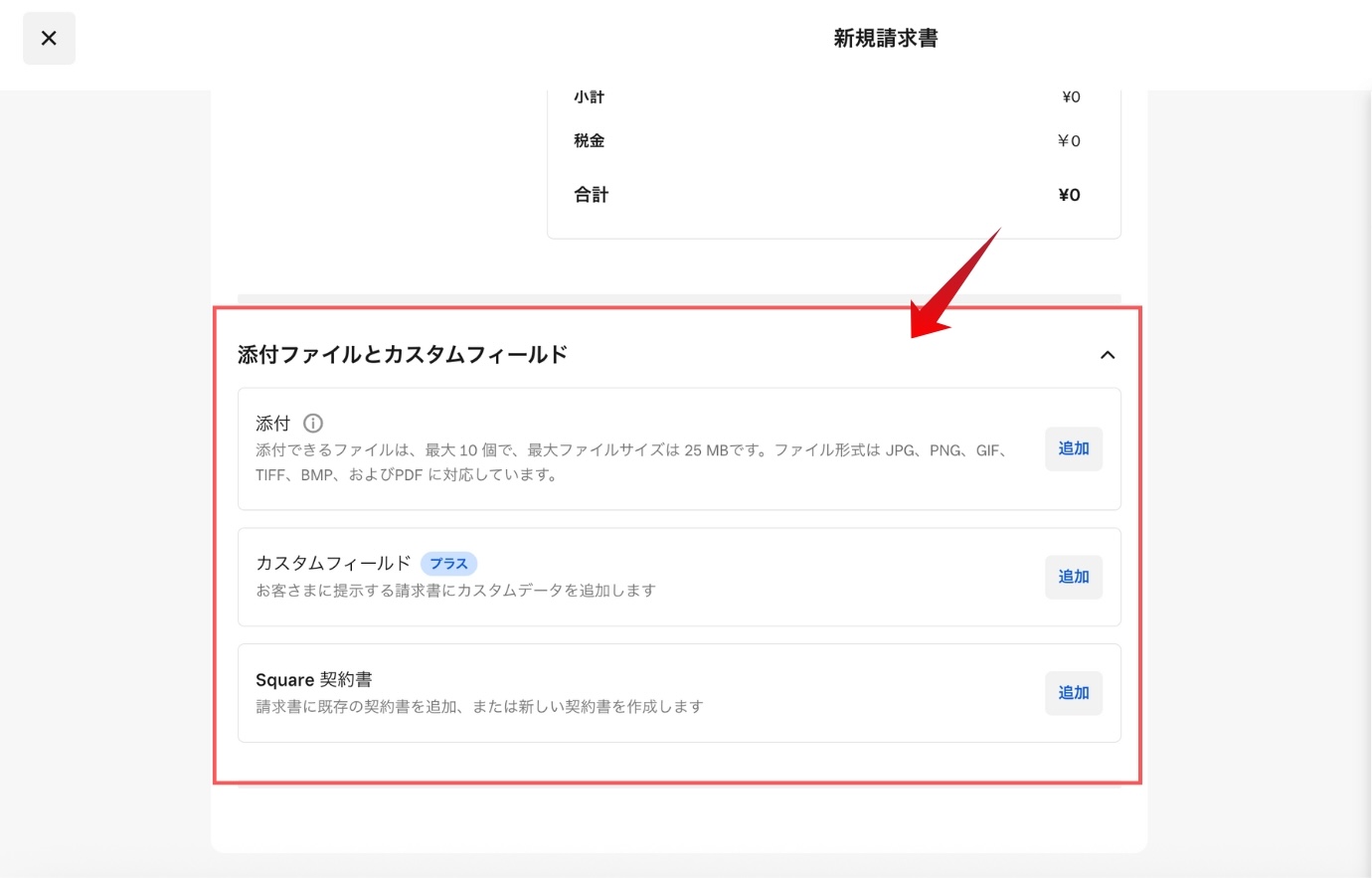
また、お客様との認識齟齬を防ぐのに役立ちます。
- カスタムフィールドの追加
お客さまに提示する請求書にカスタムデータを追加できる機能です。
ただ、カスタムフィールドの追加機能は、月額3,000円の有料プランへ加入が必要です。
- 添付ファイルの追加:
添付できるファイルは、最大10個まで可能です。
最大ファイルサイズは25MBで、ファイル形式はJPG、PNG、GIF、TIFF、BMP、PDF に対応しています。
見積書、契約書の控え、作業報告書、納品物のサンプル画像、商品カタログなど、請求内容の根拠となる資料や関連ドキュメントを添付できます。
請求書の内容だけで伝わりにくいような場合は、上記のような機能を活用すると安心です。
作成したSquare請求書のプレビューと確認
請求書を顧客に送信する前に、プレビュー機能を利用して内容に誤りがないか確認を行いましょう。
誤った情報で送信すると、訂正の手間だけでなく、お客様からの信頼を損なう可能性もあります。
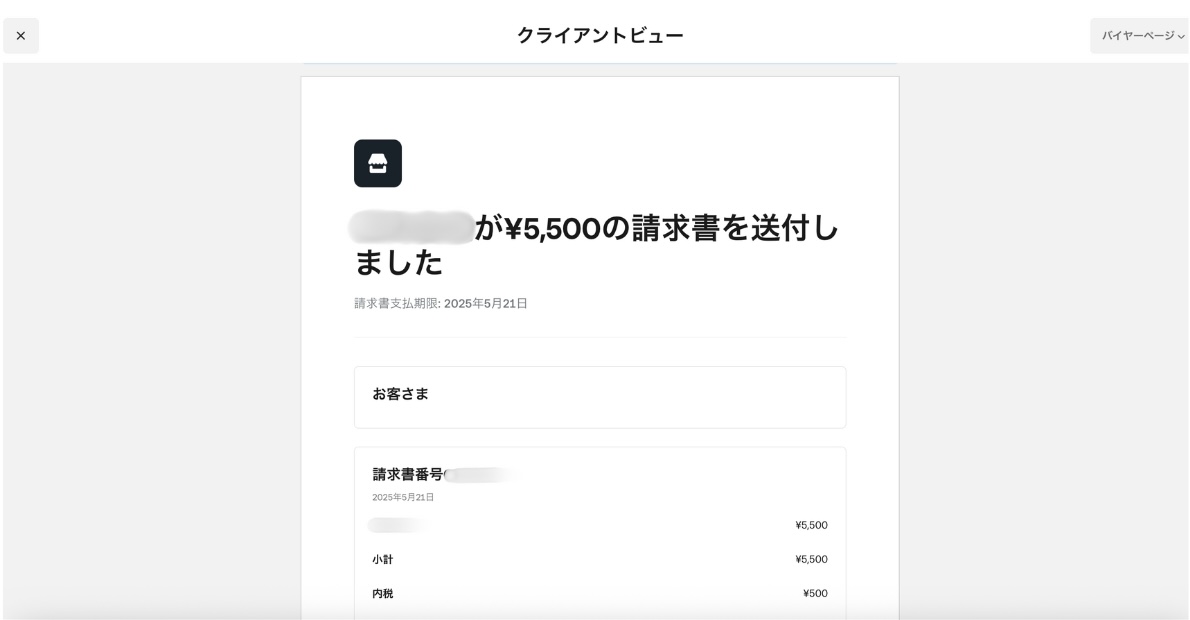
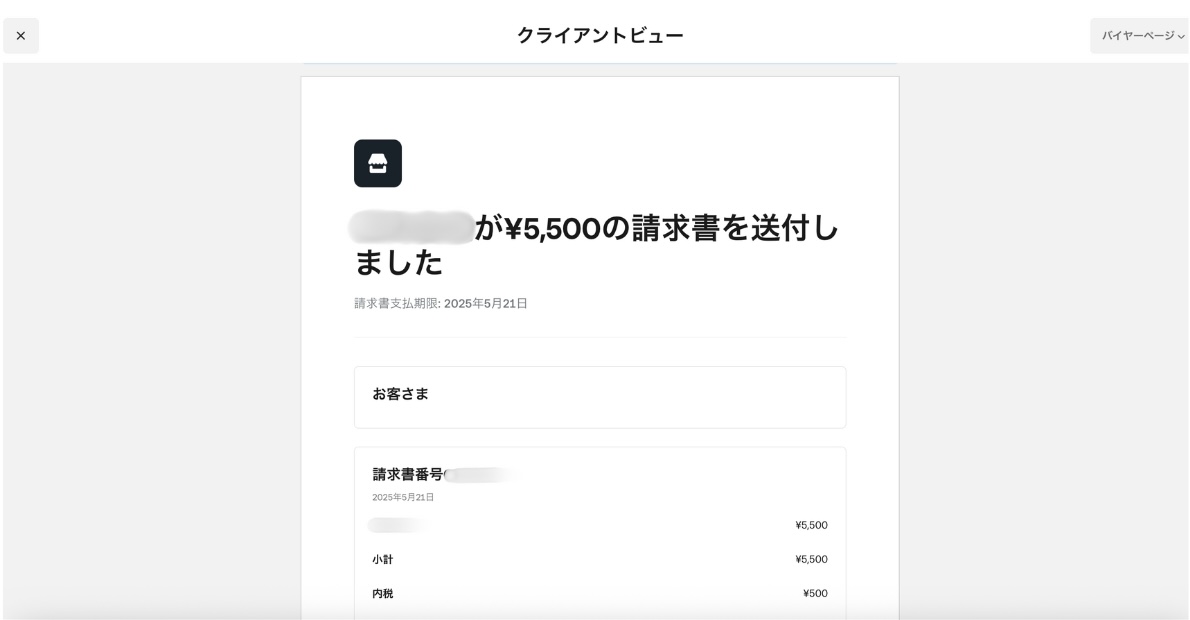
作成した請求書は、どのような感じで届くのか確認できるプレビュー機能があります。



請求書作成画面の右上にある「プレビュー」をクリックすると、お客様が実際に受け取る請求書がどのように表示されるか確認できます。
作成した請求書の内容をチェックし、問題がなければ送信準備完了です。
作成したSquare請求書を送信する方法
Square請求書は、作成後、主に以下の3つの方法で顧客に送信できます。
| 送信方法 | 概要 | 利用シーン・注意点 |
|---|---|---|
| メールで送信 | Squareのシステムから直接、顧客のメールアドレス宛に請求書(オンライン決済用リンク付き)を送信します。 | 顧客がメールを見落とす可能性や、迷惑メールフォルダに振り分けられる可能性も考慮しましょう。 送信前にメールの件名や本文をカスタマイズできます。 |
| リンク(URL)を共有 | 請求書ごとに生成される専用のURL(共有リンク)をコピーし、SM(ショートメッセージ)、LINE、Slack、Chatworkなどのチャットツールや、その他のメッセージアプリで顧客に送信できます。 | URLの管理に注意が必要です。 正式な送付記録として残りにくい場合があるため、必要に応じて別途送信記録を残すと良いでしょう。 顧客がURLをクリックすればオンラインで請求書を確認し、支払い可能です。 |



お客様の状況や自社の運用方法に合わせて、最適な請求書の送信手段を選びましょう。
請求書作成画面で、送信オプションを選択して実行することができます。
スマートフォンアプリのSquare請求書の使い方
Square POSレジアプリを利用すれば、外出先や店舗のレジからでも手軽に請求書の作成・送信が可能です。
Square POSレジアプリで請求書を作成・送信する手順
Square POSレジアプリで請求書を作成・送信する手順は、以下のとおりです。
- Square POSレジアプリを起動します。
- 請求書を作成するメニューを開きます。
- 顧客情報や商品・サービス情報を入力します。
- 作成した請求書をプレビューで確認します。
- 間違いがなければ、請求書を送信します。



移動中や顧客との商談直後など、パソコンが手元にない状況でも、迅速に対応できます。
基本的な操作の流れはパソコン版(Squareデータ)とほぼ同様ですが、モバイルデバイスの画面サイズやタッチ操作に最適化されたインターフェースになっています。
Square POSレジアプリで請求書を活用するメリット
Square POSレジアプリで請求書を活用するメリットは、以下のとおりです。
- 場所を選ばない機動性
オフィスに戻らずとも、いつでもどこでも請求書作成・送信が可能です。
- 即時性
サービス提供後や商談成立後、その場ですぐに請求書を発行し、すぐに送付できます。
- シンプルな操作性
モバイルに最適化されたインターフェースで、直感的に操作しやすいことが多いです。
- カメラ機能の活用
状況によっては、商品や作業内容の写真を撮影して、請求書に添付するといった使い方も考えられます。
SquareデータとSquare POSレジアプリを併用すれば、より効率的に請求書を作成できます。
Square(スクエア)請求書の応用機能で業務効率アップ
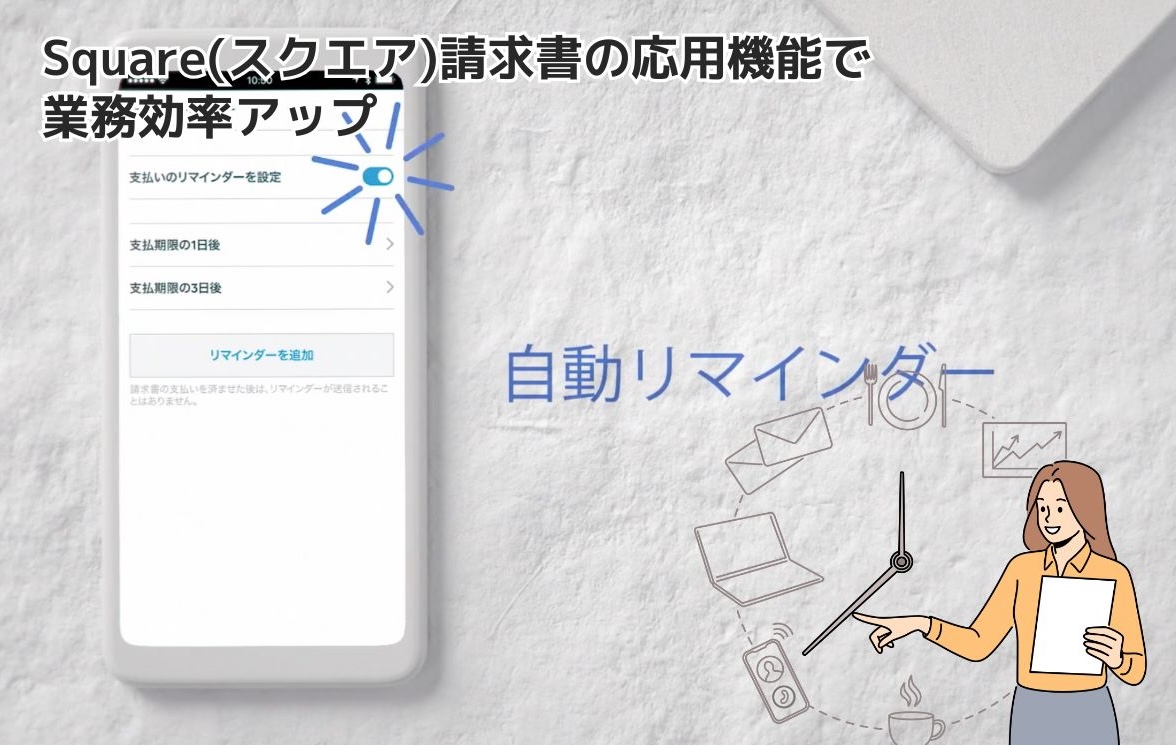
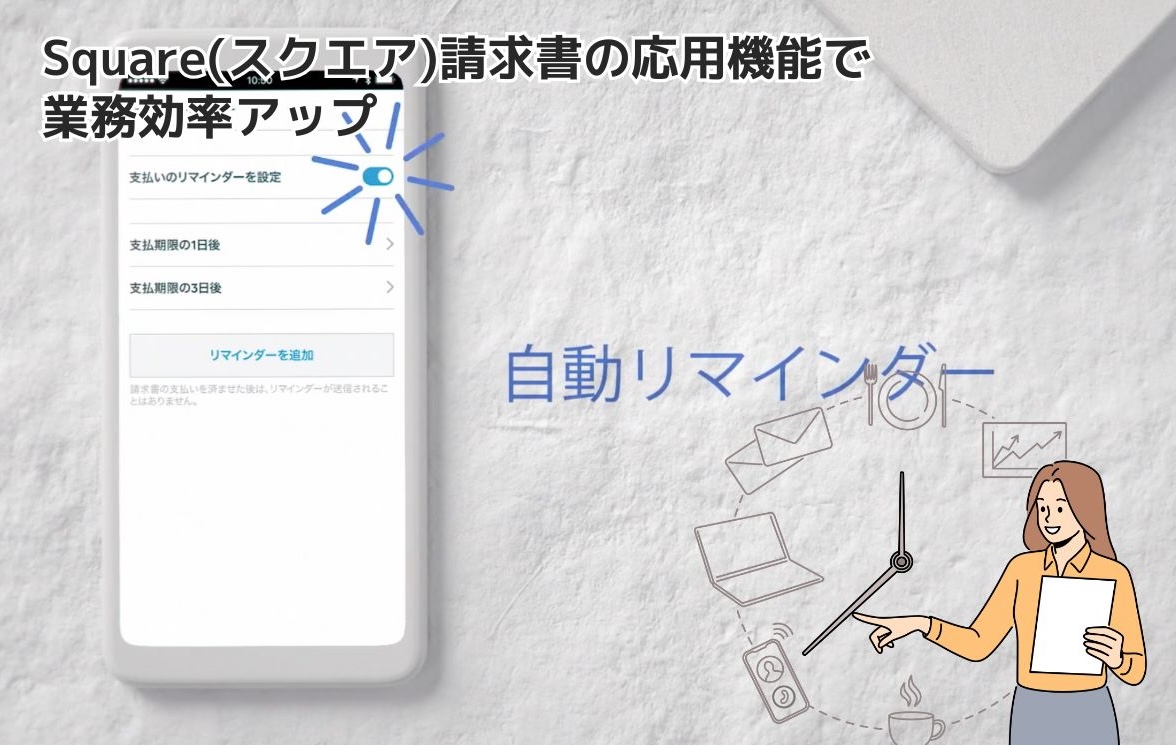
Square(スクエア)請求書の応用機能で業務効率アップを目指すことができます。
定期請求(サブスクリプション)の設定方法
月謝、コンサルティングフィー、保守契約、ソフトウェアのライセンス料など、毎月や毎年といった定期的な支払いが発生するビジネスモデルにおいて、Square請求書の「定期請求」機能はが有効です。



定期請求を活用することで、請求書の手動作成や送信の手間を省き、継続的な収益を安定して確保できます。
定期請求の設定は、請求書作成と同様にSquareデータ(管理画面)から行うことができます。
また、定期請求書は、請求書の作成と同様の手順で行えます。
大きく異なるポイントは、支払いスケジュールを設定する部分です。
| 項目 | 説明 |
|---|---|
| 頻度 | 日ごと、週ごと、月ごと、年ごとから設定します。 |
| 繰り返す頻度 | 定期請求を繰り返す回数を指定します。 |
| 終了条件 | 定期請求を終了する条件を指定します。 (例: 特定の回数後、特定の日付、不要) |
設定が完了すると、指定したスケジュールに従って自動的に請求書が顧客へ送信されます。



支払い状況もSquareデータで一元管理ができるため、入金管理もスムーズに行えます。
ただ、サブスクリプション型サービスで定額請求書を利用する場合、決済手数料3.75%なので注意しましょう。
支払いリマインダーの自動送信設定
請求書の支払い遅延は、キャッシュフローに影響を与える可能性があります。
Square請求書では、支払い期日が近づいた際や期日を過ぎた場合に、顧客へ自動的にリマインダーメールを送信する機能があります。
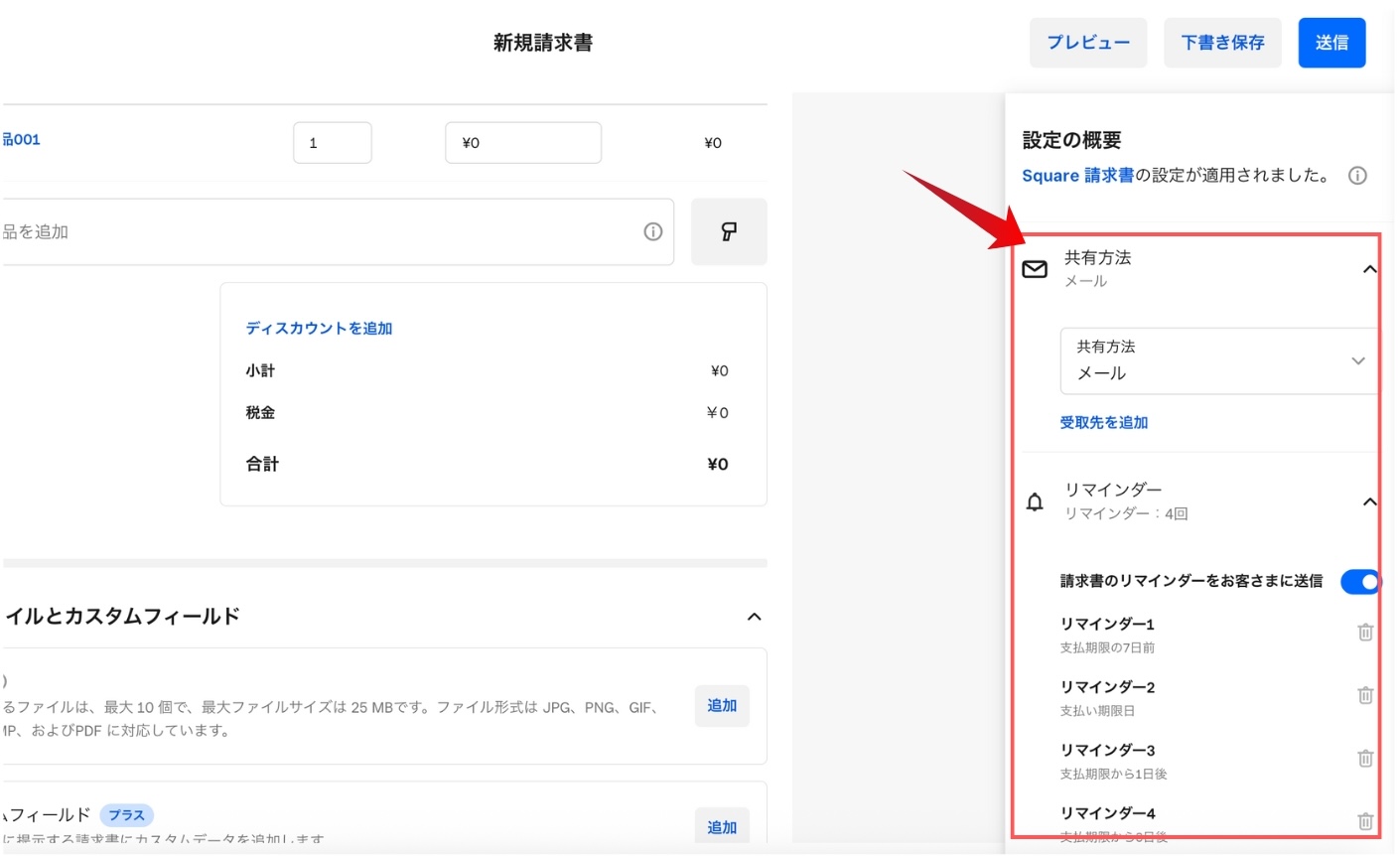
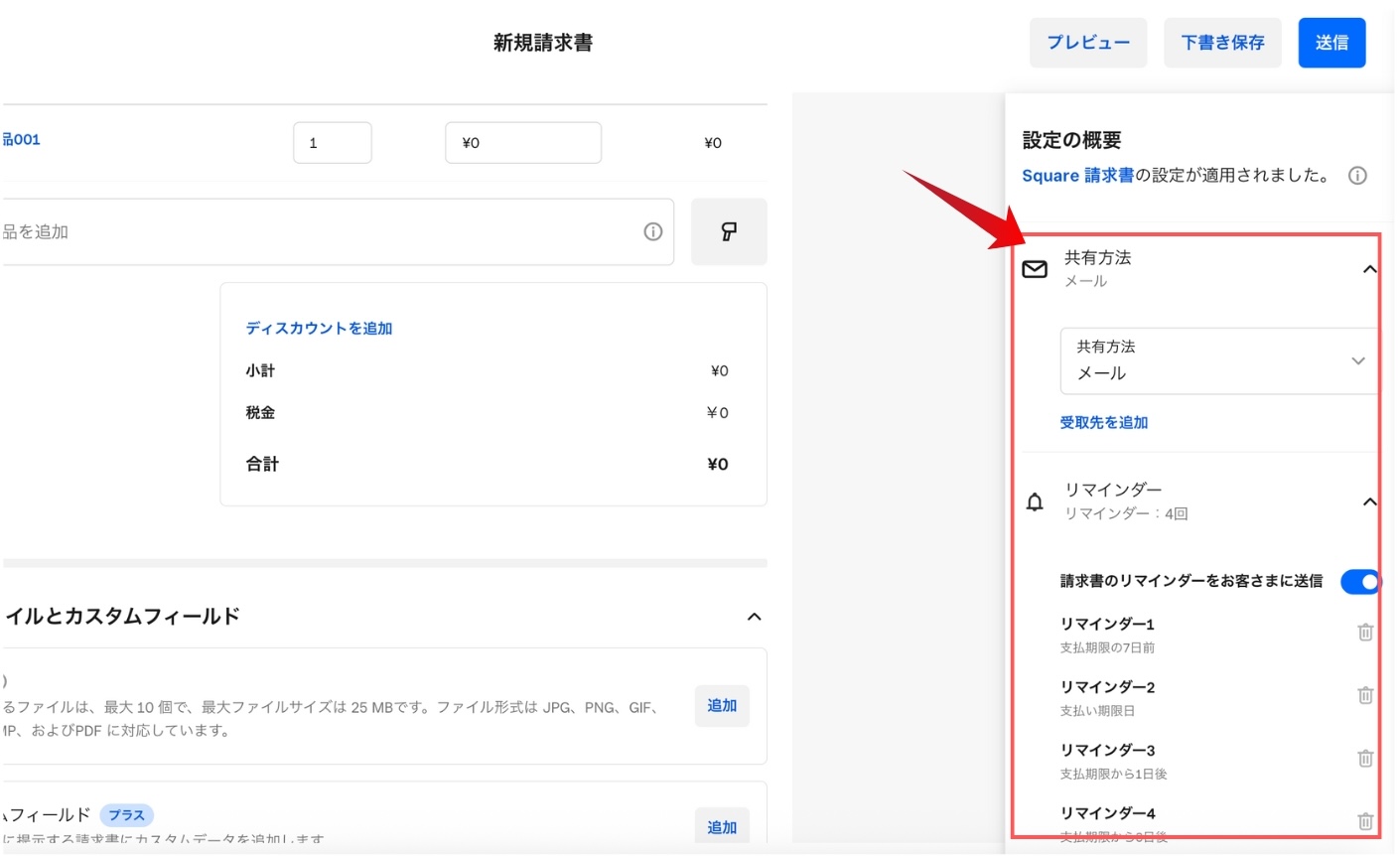
支払いリマインダーは、請求書作成時または送信後に設定できます。
支払い期日の数日前、支払い期日当日など、複数のタイミングでリマインダーを設定できます。



例えば、支払い期日3日前に最初のメール、期日を過ぎても支払いがない場合は期日に再度リマインダーを送る、といった設定が可能です。
この機能を活用することで、回収率の向上と円滑なコミュニケーションが期待できます。
まとめ(Squareは請求書で銀行振込を受付できる)
Square(スクエア)請求書の支払い方法、作成・送信手順について、解説してきました。
- Square 請求書は銀行振込でも受け付け可能。
- 銀行振込で支払われた場合、決済手数料は無料。
- お客様が振り込む時は、振込手数料は発生する。
- 銀行振込は手動で支払い完了手続きの必要がある。



Square請求書は、クレジットカードだけでなく、銀行振込を希望するお客様にも対応可能です。
クレジットカード決済の方が管理はしやすいですが、銀行振込でも対応できます。
Square請求書は、専門知識がない初心者の方でも、請求書の発行から送信、入金管理まで簡単に行えるため、日々の業務効率を格段に向上させます。
無料で利用開始でき、オンラインで手軽に操作できる点も大きなメリットです。
この機会に、Square請求書を導入し、スムーズで確実な請求業務を実現しましょう。

